
Публикация является частью публикации:
Министерство образования и науки Калужской области
Государственное автономное профессиональное
образовательное учреждение Калужской области
«Калужский технический колледж »
СБОРНИК МЕТОДИЧЕСКИХ УКАЗАНИЙ
ДЛЯ СТУДЕНТОВ ПО ВЫПОЛНЕНИЮ
ПРАКТИЧЕСКИХ РАБОТ
Дисциплина «Информатика»
Технический профиль
Специальности: 09.02.02 «Компьютерные сети»;
09.02.04 «Информационные системы; 10.02.01 «Организация и технология защиты информации»
ДЛЯ СТУДЕНТОВ ОЧНОЙ ФОРМ ОБУЧЕНИЯ
г. Калуга, 2017
Составитель: Ясенева Ирина Владимировна преподаватель высшей категории ГАПОУ КО «Калужский технический колледж»
Методические указания для выполнения практических работ являются частью основной профессиональной образовательной программы дисциплины «Информатика», составлены в соответствии с требованиями к минимуму результатов освоения дисциплины, изложенными в Федеральном государственном образовательном стандарте среднего общего образования, утвержденного приказом Министерства образования и науки Российской Федерации № 413 от 17.05.2012 г., с изменениями (приказ № 1645 от 29.12.2014) по специальности 09.02.02 «Компьютерные сети»; 09.02.04 «Информационные системы (по отраслям)»; 10.02.01 «Организация и технология защиты информации» и рабочей программы технического профиля, утвержденной экспертным советом по среднему профессиональному образованию министерства образования и науки Калужской области.
Методические указания включают в себя учебную цель, перечень образовательных результатов, заявленных во ФГОС СПО третьего поколения, задачи, обеспеченность занятия, краткие теоретические и учебно-методические материалы по теме, вопросы для закрепления теоретического материала, задания для практической работы студентов и инструкцию по ее выполнению, методику анализа полученных результатов, порядок и образец отчета о проделанной работе.
|
№ |
Наименование практических работ |
Стр. |
|
1 |
Информационные ресурсы общества и работа с ними. |
6 |
|
2 |
Правовые нормы информационной деятельности. Стоимостные характеристики информационной деятельности. Лицензионное программное обеспечение. |
9 |
|
3 |
Дискретное (цифровое) представление текстовой, графической, звуковой и видеоинформации информации. |
12 |
|
4 |
Программный принцип работы компьютера. Создание архива данных. |
15 |
|
5 |
Примеры компьютерных моделей различных процессов |
17 |
|
6 |
Проведение исследования в социально-экономической сфере на основе использования готовой компьютерной модели. |
19 |
|
7 |
Создание архива данных. Извлечение данных из архива. Запись информации на компакт-диски различных видов. |
25 |
|
8 |
Файл как единица хранения информации на компьютере. Атрибуты файла и его объем.Учет объемов файлов при их хранении, передаче. |
29 |
|
9 |
АСУ различного назначения, примеры их использования. Демонстрация использования различных видов АСУ на практике. |
34 |
|
10 |
Операционная система. |
37 |
|
11 |
Графический интерфейс пользователя. |
42 |
|
12 |
Использование внешних устройств, программного обеспечения и комплектации компьютерного рабочего места для различных направлений профессиональной деятельности |
47 |
|
13 |
Разграничение прав доступа в сети, защита информации, антивирусная защита |
51 |
|
14 |
Эксплуатационные требования и профилактические мероприятия к компьютерному рабочему месту. |
54 |
|
15 |
Использование систем проверки орфографии и грамматики. |
57 |
|
16 |
Создание компьютерных публикаций. |
60 |
|
17 |
Программы – переводчики. Возможности систем распознавания текстов. |
63 |
|
18 |
Использование электронных таблиц для выполнения учебных заданий. |
67 |
|
19 |
Использование электронных таблиц для систем статистического учета (бухгалтерский учет, планирование и финансы, статистические исследования). |
71 |
|
20 |
Формирование запросов для работы с электронными каталогами. |
75 |
|
21 |
Электронные коллекции информационных и образовательных ресурсов, образовательные специализированные порталы. |
80 |
|
22 |
Организация и заполнение полей баз данных. Управление базами данных. |
83 |
|
23 |
Создание графических и мультимедийных объектов средствами компьютерных презентаций. |
86 |
|
24 |
Браузер. |
89 |
|
25 |
Работа с Интернет-магазином, Интернет-СМИ, Интернет-турагентством, Интернет-библиотекой и создание сайта. |
91 |
|
26 |
Поиск информации на государственных образовательных порталах. |
92 |
|
27 |
Поисковые системы. Осуществление поиска информации или информационного объекта в тексте, в файловых структурах, в базах данных, в сети Интернет. |
96 |
|
28 |
Создание ящика электронной почты и настройка его параметров. |
99 |
|
29 |
Использование тестирующих систем в учебной деятельности в локальной сети образовательного учреждения. |
101 |
|
30 |
Участие в онлайн-конференции, анкетировании, дистанционных курсах, интернет-олимпиаде или компьютерном тестировании. |
105 |
Практическая работа № 1
Тема: Информационные ресурсы общества и работа с ними.
Цель: Научится выделять информационный аспект в деятельности человека;
пользоваться справочными системами и другими источниками справочной информации;
соблюдать права интеллектуальной собственности на информацию.
Оборудование, приборы, аппаратура, материалы: персональный компьютер с выходом в Интернет.
Этап 1. Информационные революции и информационное общество
1. Совместное заполнение таблицы «Информационные революции».
|
Информационная революция |
Период времени |
Радикальные изменения в истории человечества |
Основные изобретения (место, изобретатели) |
|
Первая |
. |
. |
. |
|
Вторая |
. |
. |
. |
|
Третья |
. |
. |
. |
|
Четвертая |
. |
. |
. |
2. Определение понятия информационного общества.
Четверная информационная революция дала толчок к столь существенным переменам в развитии общества, что для его характеристики появился новый термин «информационное общество».
Информационное (компьютеризированное) общество то, во все сферы жизни и деятельности членов которого включены компьютер, телематика, другие средства информатики в качестве орудий интеллектуального труда, открывающих широкий доступ к сокровищам библиотек, позволяющих с огромной скоростью производить вычисления и перерабатывать любую информацию, моделировать реальные и прогнозируемые события, процессы, явления, управлять производством, автоматизировать обучение и т.д.
Дать определение информационного общества из закона «Об информации, информатизации и защите информации».
3. Студентам предлагается выяснить, какой вклад в развитие концепции информационного общества внесли следующие ученые. Для этого предлагается использовать Интернет-ресурсы.
|
Группа |
Ученый |
|
1 |
В.М. Глушков |
|
2 |
Е. Масуда |
|
3 |
К.Ясперс |
|
4 |
О.Тоффлер |
4. Выяснение особенностей формирования информационного общества в России. Индивидуальная работа с документом «Концепция формирования информационного общества в России»
Заполнение таблицы особенностей. Выявление положительных и негативных особенностей.
|
Положительная особенность |
Негативная особенность |
|
. |
. |
Сравнение результатов.
Этап 2. Понятие информационных ресурсов. Классификация информационных ресурсов
1. Дать определение информационных ресурсов из закона «Об информации, информатизации и защите информации».
2 Классификация информационных ресурсов по категориям доступа.
Этап 3. Информационные ресурсы Интернет
1. Найти информацию в Интернете по теме: «Положительные и негативные последствия развития Интернет».
2. Высказать своё мнение по последнему вопросу.
Содержание отчета
Отчет должен содержать:
1. Название работы.
2. Цель работы.
3. Задание.
4. Результаты выполнения задания.
5. Вывод по работе.
Контрольные вопросы:
1. Как вы понимаете информационную революцию? Неизбежны ли они?
2. Чем были обусловлены информационные революции? Расскажите о каждой из них.
3. Дайте краткую характеристику поколений ЭВМ и свяжите их с индустриальной революцией.
4. Что определяет индустриальное общество?
5. Как вы представляете информационное общество?
6. Является ли наше общество информационным? Обоснуйте ответ.
Литература
1. Михеева Е.В. Практикум по информатике. – М.: ОИЦ «Академия», 2015
2. Михеева Е.В., Титова О.И. Информатика. – М.: ОИЦ «Академия», 2015
3.Информатика и информационные технологии. 10-11. Учебник для 10-11 классов. / Угринович Н.Д.– М.: БИНОМ. Лаборатория знаний, 2015.
4. Практикум по информатике и информационным технологиям: Учебное пособие. / Угринович Н.Д. и др. – М.:БИНОМ. Лаборатория знаний, 2015.
5. Цветкова М. С., Великович Л. С. Информатика и ИКТ: учебник для студ. учреждений сред. проф. образования. – М.: ОИЦ «Академия», 2015
Электронный образовательный ресурс
1. Плотникова Н.Г. Информатика и ИКТ. – М.:НИЦ «Инфра-М», 2015
Практическая работа № 2
Тема: Правовые нормы информационной деятельности. Стоимостные характеристики информационной деятельности. Лицензионное программное обеспечение.
Цель: - изучить пользовательское соглашение; лицензионные и свободно распространяемые программные продукты
Оборудование, приборы, аппаратура, материалы: персональный компьютер с выходом в Интернет.
Краткие теоретические сведения
«Пользовательское соглашение сервисов Яндекса»
1.1. ООО «ЯНДЕКС» (далее — «Яндекс») предлагает пользователю сети Интернет (далее – Пользователь) - использовать свои сервисы на условиях, изложенных в настоящем Пользовательском соглашении (далее — «Соглашение», «ПС»). Соглашение вступает в силу с момента выражения Пользователем согласия с его условиями в порядке, предусмотренном п. 1.4 Соглашения.
1.2. Яндекс предлагает Пользователям доступ к широкому спектру сервисов, включая средства навигации, коммуникации, поиска, размещения и хранения разного рода информации и материалов (контента), персонализации контента, совершения покупок и т. д. Все существующие на данный момент сервисы, а также любое развитие их и/или добавление новых является предметом настоящего Соглашения.
1.3. Использование сервисов Яндекса регулируется настоящим Соглашением, Лицензией на использование поисковой системы Яндекса (http://legal.yandex.ru/termsofuse/), Политикой конфиденциальности (http://legal.yandex.ru/confidential/), а также условиями использования отдельных сервисов. Соглашение может быть изменено Яндексом без какого-либо специального уведомления, новая редакция Соглашения вступает в силу с момента ее размещения в сети Интернет по указанному в настоящем абзаце адресу, если иное не предусмотрено новой редакцией Соглашения. Действующая редакция ПС всегда находится на странице по адресуhttp://legal.yandex.ru/rules/.
1.4. Начиная использовать какой-либо сервис/его отдельные функции, либо пройдя процедуру регистрации, Пользователь считается принявшим условия Соглашения в полном объеме, без всяких оговорок и исключений. В случае несогласия Пользователя с какими-либо из положений Соглашения, Пользователь не в праве использовать сервисы Яндекса. В случае если Яндексом были внесены какие-либо изменения в Соглашение в порядке, предусмотренном пунктом 1.3 Соглашения, с которыми Пользователь не согласен, он обязан прекратить использование сервисов Яндекса.
2. Регистрация Пользователя. Учетная запись Пользователя
2.1. Для того чтобы воспользоваться некоторыми сервисами Яндекса или некоторыми отдельными функциями сервисов, Пользователю необходимо пройти процедуру регистрации, в результате которой для Пользователя будет создана уникальная учетная запись.
2.2. Для регистрации Пользователь обязуется предоставить достоверную и полную информацию о себе по вопросам, предлагаемым в форме регистрации, и поддерживать эту информацию в актуальном состоянии. Если Пользователь предоставляет неверную информацию или у Яндекса есть основания полагать, что предоставленная Пользователем информация неполна или недостоверна, Яндекс имеет право по своему усмотрению заблокировать либо удалить учетную запись Пользователя и отказать Пользователю в использовании своих сервисов (либо их отдельных функций).
2.3. Яндекс оставляет за собой право в любой момент потребовать от Пользователя подтверждения данных, указанных при регистрации, и запросить в связи с этим подтверждающие документы (в частности - документы, удостоверяющие личность), непредоставление которых, по усмотрению Яндекса, может быть приравнено к предоставлению недостоверной информации и повлечь последствия, предусмотренные п. 2.2 Соглашения. В случае если данные Пользователя, указанные в предоставленных им документах, не соответствуют данным, указанным при регистрации, а также в случае, когда данные, указанные при регистрации, не позволяют идентифицировать пользователя, Яндекс вправе отказать Пользователю в доступе к учетной записи и использовании сервисов Яндекса.
2.4. Персональная информация Пользователя, содержащаяся в учетной записи Пользователя, хранится и обрабатывается Яндексом в соответствии с условиями Политики конфиденциальности (http://legal.yandex.ru/confidential/).
2.5. Логин и пароль для доступа к учетной записи Пользователя. При регистрации Пользователь самостоятельно выбирает себе логин (уникальное символьное имя учетной записи Пользователя) и пароль для доступа к учетной записи. Яндекс вправе запретить использование определенных логинов, а также устанавливать требования к логину и паролю (длина, допустимые символы и т.д.).
2.6. Пользователь самостоятельно несет ответственность за безопасность (устойчивость к угадыванию) выбранного им пароля, а также самостоятельно обеспечивает конфиденциальность своего пароля. Пользователь самостоятельно несет ответственность за все действия (а также их последствия) в рамках или с использованием сервисов Яндекса под учетной записью Пользователя, включая случаи добровольной передачи Пользователем данных для доступа к учетной записи Пользователя третьим лицам на любых условиях (в том числе по договорам или соглашениям). При этом все действия в рамках или с использованием сервисов Яндекса под учетной записью
Порядок выполнения работы
Задание 1. Изучив источник «Пользовательское соглашение» Яндекс ответьте на следующие вопросы:
1. По какому адресу находится страница с пользовательским соглашением Яндекс?
2. В каких случаях Яндекс имеет право отказать пользователю в использовании своих служб?
3. Каким образом Яндекс следит за операциями пользователей?
4. Что подразумевается под термином «контент» в ПС?
5. Какого максимального объема могут быть файлы и архивы, размещаемые пользователями при использовании службы бесплатного хостинга?
6. Ваш почтовый ящик на Почте Яндекса будет удален, если Вы не пользовались им более….?
Результат деятельности
Отчет о выполнении практической работы должен быть представлен преподавателю в виде конспекта в тетради для практических работ.
Пример:
|
Вопрос |
Ответ |
|
1. По какому адресу находится страница с пользовательским соглашением Яндекс? 2. ……. 3. …….. |
|
Контрольные вопросы:
1. Что в ПС сказано о запрете публикации материалов, связанных с:
· нарушением авторских прав и дискриминацией людей;
· рассылкой спама;
· о жестоком обращении с животными.
Литература
1. Михеева Е.В. Практикум по информатике. – М.: ОИЦ «Академия», 2015
2. Михеева Е.В., Титова О.И. Информатика. – М.: ОИЦ «Академия», 2015
3.Информатика и информационные технологии. 10-11. Учебник для 10-11 классов. / Угринович Н.Д.– М.: БИНОМ. Лаборатория знаний, 2015.
4. Практикум по информатике и информационным технологиям: Учебное пособие. / Угринович Н.Д. и др. – М.:БИНОМ. Лаборатория знаний, 2015.
5. Цветкова М. С., Великович Л. С. Информатика и ИКТ: учебник для студ. учреждений сред. проф. образования. – М.: ОИЦ «Академия», 2015
Электронный образовательный ресурс
1. Плотникова Н.Г. Информатика и ИКТ. – М.:НИЦ «Инфра-М», 2015
Практическая работа № 3
Тема: Дискретное представление текстовой, графической, звуковой и видео
информации.
Цель: Научится кодировать различные виды информации.
Кодирование звуковой информации.
N=2I, N – количество уровней громкости цифрового звука; I – глубина кодирования.
Размер цифровогомоноаудиофайла (A) измеряется по формуле:
A=D*T*I, где D –частота дискретизации (Гц), T – время звучания или записи звука, I–глубина кодирования
Размер цифровогостереоаудиофайла (A) измеряется по формуле:
A=2*D*T*I, сигнал записан для двух колонок, так как раздельно кодируются левый и правый каналы звучания.
Задания:
1.Звуковая плата производит двоичное кодирование аналогового звукового сигнала. Какое количество информации необходимо для кодирования каждого из 65 536 возможных уровней интенсивности сигнала?
1) 16 битов; 2) 256 битов; 3) 1 бит; 4) 8 битов.
2. Оценить информационный объем цифровых звуковых файлов длительностью 10 секунд при глубине кодирования и частоте дискретизации звукового сигнала, обеспечивающих минимальное и максимальное качество звука:
а) моно, 8 битов, 8000 измерений в секунду;
б) стерео, 16 битов, 48 000 измерений в секунду.
3. Какой информационный объем имеет моноаудиофайл, длительность звучания которого 1 секунда, при среднем качестве звука (16 бит, 24 кГц)?
4. Рассчитайте объем стереоаудиофайла длительностью 20 секунд при 20-битном кодировании и частоте дискретизации 44.1 кГц.
5. Определить количество уровней звукового сигнала при использовании устаревших 8-битных звуковых карт.
6. Задание с развернутым ответом. Определить длительность звукового файла, который уместится на дискете 3,5" (учтите, что для хранения данных на такой дискете выделяется 2847 секторов объемом 512 байтов каждый):
а) при низком качестве звука: моно, 8 битов, 8000 измерений в секунду;
б) при высоком качестве звука: стерео, 16 битов, 48 000 измерений в секунду.
7. Определить размер (в байтах) цифрового аудиофайла, время звучания которого составляет 10 секунд при частоте дискретизации 22,05 кГц и разрешении 8 бит. Файл сжатию не подвержен.
8. Подсчитать, сколько места будет занимать одна минута цифрового звука на жестком диске или любом другом цифровом носителе, записанного с частотой
а) 44.1 кГц;
б) 11 кГц;
и разрядностью 16 бит.
9. Одна минута записи цифрового аудиофайла занимает на диске 1,3 Мб, разрядность звуковой платы — 8. С какой частотой дискретизации записан звук?
10. Две минуты записи цифрового аудиофайла занимают на диске 5,1 Мб. Частота дискретизации — 22050 Гц. Какова разрядность аудиоадаптера?
11. Оцените информационный объем моноаудиофайла длительностью звучания 1 мин. если "глубина" кодирования и частота дискретизации звукового сигнала равны соответственно:
а) 16 бит и 8 кГц;
б) 16 бит и 24 кГц.
12. Вычислить, сколько байт информации занимает на компакт-диске одна секунда стереозаписи (частота 44032 Гц, 16 бит на значение). Сколько занимает одна минута? Какова максимальная емкость диска (считая максимальную длительность равной 80 минутам)?
Ввод символов с помощью числовых кодов в текстовом редакторе Word.
1. Запустите текстовый редактор MS Word.
2. С помощью дополнительной цифровой клавиатуры при нажатой клавише {Alt} ввести число 0224, отпустить клавишу {Alt}, в документе появится символ «а». Повторить процедуру для числовых кодов от 0225 до 0233, в документе появится последовательность из 12 символов «абвгдежзий» в кодировке Windows.
3. С помощью дополнительной цифровой клавиатуры при нажатой клавише {Alt} ввести число 224, в документе появится символ «р». Повторить процедуру для числовых кодов от 225 до 233, в документе появится последовательность из 12 символов «рстуфхцчшщ» в кодировке MS-DOS.
Задание №1 143 174 162 239 167 160 171 160 32 174 225 165 173 236 32 175 165 225 226 224· 235 169 32 228 160 224 226 227 170 136 32 162 165 164 165 224 170 168 32 225 32 170 224 160 225 170 160 172 168· 32 162 167 239 171 160 46 144 160 173 168 172 32 227 226 224 174 172 44 32 175 224 174 229 174 164 239· 32 175 174 32 175 160 224 170 227 44 138 168 225 226 236 239 32 175 174 167 174 171 174 226 174 169 32 174 161 162· 165 171 160 46
Задание №2 135 173 160 165 226 32 164 165 162 174 231 170 160 32 168 32 172 160 171 236· 231 168 170 44 136 32 167 165 171 165 173 235 169 32 175 174 175 227 163 160 169 44· 133 225 171 168 32 164 162 168 166 165 226 225 239 32 226 224 160 172 162 160· 169 231 168 170 144 165 171 236 225 235 32 173 165 32 175 165 224 165 161 165 163 160 169 46·
Кудильчак Г.Г. 208-724-301 141 160 172 32 173 165 32 164 160 173 174 32 175 224 165 164 227 163 160 164·
Задание №3 160 226 236 44 138 160 170 32 225 171 174 162 174 32 173 160 232 165 32 174 226 167 174 162· 165 226 225 239 44 32 45 136 32 173 160 172 32 225 174 231 227 162 225 226 162 168 165 32 164 160 165· 226 225 239 44 138 160 170 32 173 160 172 164 160 165 226 225 239 32 161 171 160 163 174 164· 160 226 236 46 46 46
Контрольные вопросы:
1. Что такое кодирование?
2. Перечислите преимущества кодирования?
3. Разработчики называют коды символьными данными (даже если коды записываются цифрами). Почему?
Литература
1. Михеева Е.В. Практикум по информатике. – М.: ОИЦ «Академия», 2015
2. Михеева Е.В., Титова О.И. Информатика. – М.: ОИЦ «Академия», 2015
3.Информатика и информационные технологии. 10-11. Учебник для 10-11 классов. / Угринович Н.Д.– М.: БИНОМ. Лаборатория знаний, 2015.
4. Практикум по информатике и информационным технологиям: Учебное пособие. / Угринович Н.Д. и др. – М.:БИНОМ. Лаборатория знаний, 2015.
5. Цветкова М. С., Великович Л. С. Информатика и ИКТ: учебник для студ. учреждений сред. проф. образования. – М.: ОИЦ «Академия», 2015
Электронный образовательный ресурс
1. Плотникова Н.Г. Информатика и ИКТ. – М.:НИЦ «Инфра-М», 2015
Практическая работа № 4
Тема: Программный принцип работы компьютера. Создание архива данных.
Цель: Научится архивировать файлы с разными значениями сжатия.
Технология выполнения работы:
1. Создайте в своей рабочей папке (папке с вашей группой) следующие папки: папку со своей фамилией, в ней папки Архивы.
2. Запустите программу WinRar.
3. Откройте на компьютере учителя папку с исходным материалом для практической работы Практикум. В этой папке хранятся три типа файлов .doc, .bmp, .exe.
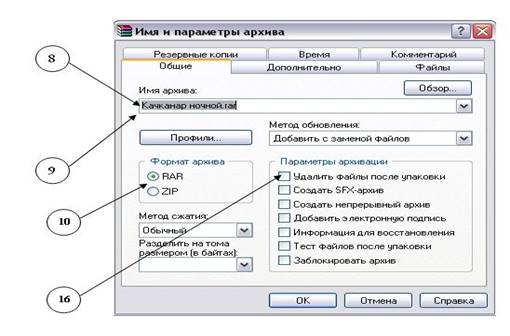
4. Скопируйте в папку Архивы файлы из папки Практикум.
5. Заархивируйте графический файл и сравните размеры обоих файлов. Для этого выполните следующие действия:
6. Щелчком правой кнопки мыши выделите файл типа .bmp
7. Щелкните на кнопке Добавить в архив…, появится диалоговое окно, уточняющее параметры архивации.
8. По умолчанию архивный файл имеет имя исходного файла.
9. Если необходимо задать иное имя архива, то введите его в поле ввода имени.
10. Выберите формат архивного файла, например RAR.
11. Остальные параметры оставьте без изменения.
12. Щелкните по кнопке Ok.
13. Сравните размеры исходного файла и архивного. Данные внесите в таблицу 1.
14. Заархивируйте файл типа .doc и сравните размеры обоих файлов. Данные внесите в таблицу 1.
15. Заархивируйте файл типа .exe и сравните размеры обоих файлов. Данные внесите в таблицу 1.
16. Удалите исходные файлы.
17. Заархивируйте файлы в формате архива ZIP. Заполните таблицу 1. полученными данными.
Таблица 1
|
Формат архива |
Имя файла и его расширение |
Исходный размер |
Размер после архивации |
|
|
|
|
|
|
|
|
|
|
18. Сделать вывод по таблице:
19. Файлы разархивировать. Выделить файл, щёлкнуть правой кнопкой мыши, выбрать команду Извлечь файл.
При создании нового архива нужно задать параметры архивирования. Прежде всего, необходимо задать имя архивного файла и место его сохранения на диске. Далее, нужно выбрать формат архивации RAR или ZIP (формат ZIP более широко распространен, а метод RAR обеспечивает больше возможностей и более сильное сжатие).
Контрольные вопросы:
1. Перечислить форматы архивации?
2. Что подразумевают под архивированием файлов?
3. Перечислить основные характеристики архиватора?
Литература
1. Михеева Е.В. Практикум по информатике. – М.: ОИЦ «Академия», 2015
2. Михеева Е.В., Титова О.И. Информатика. – М.: ОИЦ «Академия», 2015
3.Информатика и информационные технологии. 10-11. Учебник для 10-11 классов. / Угринович Н.Д.– М.: БИНОМ. Лаборатория знаний, 2015.
4. Практикум по информатике и информационным технологиям: Учебное пособие. / Угринович Н.Д. и др. – М.:БИНОМ. Лаборатория знаний, 2015.
5. Цветкова М. С., Великович Л. С. Информатика и ИКТ: учебник для студ. учреждений сред. проф. образования. – М.: ОИЦ «Академия», 2015
Электронный образовательный ресурс
1. Плотникова Н.Г. Информатика и ИКТ. – М.:НИЦ «Инфра-М», 2015
Практическая работа №5
Тема: «Примеры компьютерных моделей различных процессов»
Цель: изучение командного взаимодействия пользователя с компьютером, графический пользовательский интерфейс
Теоретические сведения к практической работе
Переход от неформального описания к формальному. (с использование ЭОР www.fcior.edu.ru и www.school-collection.edu.ru )
http://book.kbsu.ru/theory/chapter6/1_6_0.html - электронный учебник по информатике, раздел 6
Ответьте на вопросы:
1. Какие бывают модели? Приведите примеры материальных и информационных моделей?
2. Что такое формализация?
3. Приведите примеры формальных моделей
Содержание работы:
Задание №1
1. Загрузите Интернет.
2. В адресной строке введите адрес web-страницы «Классификация моделей» - http://www.modelir.hut2.ru/klass%20model.htm
3. Составь конспект о видах классификации моделей по принципу:
Классификация ______________________________
|
Модель |
Определение |
Пример |
|
|
|
|
4. Охарактеризуйте информационные модели в зависимости от их структуры
|
Название |
Характеристика |
|
|
|
5. Ответьте на вопросы Теста «Проверь себя» по адресу web-страницы - http://www.modelir.hut2.ru/test2.htm
Задание №2
С помощью Интернета ознакомиться с визуализированными интерактивными моделями из различных предметных областей в Интернете по адресу http://www.college.ru
Для дополнительной информации можно обратиться по адресу - http://informatika.sch880.ru/p26aa1.html
Задание №4. Сделайте вывод о проделанной практической работе:
|
|
|
|
5.Содержание отчета
Отчет должен содержать:
1. Название работы.
2. Цель работы.
3. Задание.
4. Результаты выполнения задания.
5. Вывод по работе.
6. Контрольные вопросы
1. Сколько бит в 1 байте?
2. Сколько бит в 12 байтах?
3. Выразить 440 бит в байтах.
4. Выразить 5 кбайт в байтах.
5. Перевести 3 Мбайта в килобайты.
6.
Поместится ли файл размером 1450 Кбайт на дискете?
7. Сколько символов
текста поместится на диске объёмом 800 Мбайт?
8. Сколько мегабайт
содержится в 512 К байтах?
7. Литература
1. Михеева Е.В. Практикум по информатике. – М.: ОИЦ «Академия», 2010
2. Михеева Е.В., Титова О.И. Информатика. – М.: ОИЦ «Академия», 2011
3. Гейн А.Г. Информатика и ИКТ. 10 класс. Базовый и профильный уровни. – М.ОИЦ «Академия», 2010
4. Гейн А.Г. Информатика и ИКТ. 11 класс. Базовый и профильный уровни. – М.ОИЦ «Академия», 2010
Электронный образовательный ресурс
1. Плотникова Н.Г. Информатика и ИКТ. – М.:НИЦ «Инфра-М», 2014
Практическая работа № 6
Тема: Проведение исследования в социально-экономической сфере на основе использования готовой компьютерной модели.
Цель занятия: закрепить алгоритм моделирования на примере построения компьютерной модели, научиться анализировать результаты моделирования, научиться использовать шаблон готовой компьютерной модели для решения типовых задач.
Сведения из теории:
Социально-экономическая сфера
Экономика изучает производство, проблемы товаров и услуг, спрос и предложение, экономическое поведение человека вообще, использование денег и капитала.
Социология, в свою очередь стремится разработать модели экономического поведения различных групп и исследовать экономические силы, влияющие на жизнь людей.
Таким образом, экономическая социология интересуется социальным поведением человека в различных экономических действиях. Эта специальная отрасль социологии называется экономической социологией. Таким образом, предмет данного исследования лежит в сфере экономической социологии.
Социология вскрывает и описывает социальные механизмы, от которых зависит характер их протекания:
- сопровождаются они ростом экономических показателей или, напротив, их снижением;
- порождают положительные социальные последствия или отрицательные.
Следовательно, в центре внимания экономической социологии находится влияние социальных регуляторов на экономическое развитие.
Компьютерная модель или численная модель - компьютерная программа, реализующая представление объекта, системы или понятия в форме, отличной от реальной, но приближенной к алгоритмическому описанию, включающей и набор данных, характеризующих свойства системы и динамику их изменения со временем.
Построение компьютерной модели базируется на абстрагировании от конкретной природы явлений или изучаемого объекта-оригинала и состоит из двух этапов - сначала создание качественной, а затем и количественной модели. Чем больше значимых свойств будет выявлено и перенесено на компьютерную модель - тем более приближенной она окажется к реальной модели, тем большими возможностями сможет обладать система, использующая данную модель. Компьютерное моделирование заключается в проведении серии вычислительных экспериментов на компьютере, целью которых является анализ, интерпретация и сопоставление результатов моделирования с реальным поведением изучаемого объекта и, при необходимости, последующее уточнение модели и т. д.
Основные этапы компьютерного моделирования:
1. Постановка задачи и её анализ:
1.1. Определить цель создаваемой модели.
1.2. Уточнить исходные результаты и в каком виде следует их получить.
1.3. Определить исходные данные для создания модели.
2. Построение информационной модели:
2.1. Определить параметры модели и выявить взаимосвязь между ними.
2.2. Оценить, какие из параметров влиятельные для данной задачи, а какими можно пренебрегать.
2.3. Математически описать зависимость между параметрами модели.
3. Разработка метода и алгоритма реализации компьютерной модели:
3.1. Выбрать или разработать метод получения исходных результатов.
3.2. Составить алгоритм получения результатов по избранным методом.
3.3. Проверить правильность алгоритма.
4. Разработка компьютерной модели:
4.1. Выбрать средства программной реализации алгоритма на компьютере.
4.2. Разработать компьютерную модель.
4.3. Проверить правильность созданной компьютерной модели.
5. Проведение эксперимента:
5.1. Разработать план исследования.
5.2. Провести эксперимент на базе созданной компьютерной модели.
5.3. Проанализировать полученные результаты.
5.4. Сделать выводы насчет свойств прототипа модели.
В процессы проведения эксперимента может выясниться, что нужно:
• скорректировать план исследования;
• выбрать другой метод решения задачи;
• усовершенствовать алгоритм получения результатов;
• уточнить информационную модель;
• внести изменения в постановку задачи.
В таком случае происходит возвращение к соответствующему этапу, и процесс начинается снова.
Универсальность моделей - это свойство, позволяющее применять модели при описании или функционировании однотипных групп объектов.
В настоящее время компьютерное моделирование в научных и практических исследованиях является одним из основных элементов познания. Технология моделирования требует от исследователя умения ставить корректно проблемы и задачи, прогнозировать результаты исследования, проводить разумные оценки, выделять главные и второстепенные факторы для построения моделей, выбирать аналогии и математические формулировки, решать задачи с использованием компьютерных систем, проводить анализ компьютерных экспериментов. Для успешной работы исследователю необходимо проявлять активный творческий поиск, любознательность и обладать максимумом терпения и трудолюбия. При этом исследователь не только достигает целей исследования, но и развивает в себе все перечисленные качества, приобретая навыки, умения и знания в большом спектре фундаментальных и прикладных наук. Навыки моделирования очень важны человеку в жизни. Они помогут разумно планировать свой распорядок дня, учёбу, труд, выбирать оптимальные варианты при наличии выбора, разрешать удачно различные ситуации
Практические задания:
Задание № 1.
Построить простую компьютерную модель экономической задачи (с применением MS Excel) на примере составления штатного расписания автотранспортного предприятия.
Основные этапы компьютерного моделирования:
1. Постановка задачи:
Генеральный директор АТП должен составить штатное расписание, т.е. определить, сколько сотрудников, на каких должностях и с каким окладом он должен принять на работу.
2. Построение информационной модели:
Исходными данными являются:
Общий месячный фонд зарплаты, который составляет 10 000$. Для нормальной работы АТП нужно:
• 5 - 7 диспетчеров;
• 8 - 10 ремонтных рабочих;
• 10 - 12 водителей;
• 1 заведующий гаражом;
• 3 механика;
• 1 главный инженер;
• 1 зам. директора по эксплуатации;
• 1 генеральный директор.
На некоторых должностях число людей может меняться. Например, руководитель может принять решение сократить число диспетчеров, чтобы увеличить оклад каждому из них.
3. Разработка метода и алгоритма реализации компьютерной модели:
Допустим, что:
ремонтный рабочий должен получать в 1,5 раза больше диспетчера, т.е. A=1,5 B=0;
водитель в 3 раза больше ремонтного рабочего, т.е. А=3 B=0;
механик на 30$ больше, чем водитель, т.е. A=3 B=30;
зав. гаражом в 2 раза больше диспетчера, т.е. A=2 B=0;
зам. директора на 40$ больше ремонтного рабочего, т.е. A=1,5 B=40;
главный инженер в 4 раза больше диспетчера, т.е. A=4 B=0;
ген. директор на 20$ больше главного инженера, т.е. A=4 B=20
4. Разработка модели:
Генеральный директор принимает для себя следующую модель задачи. За основу берется оклад диспетчера, а все остальные вычисляются через него.
Математическая модель
Каждый оклад является линейной функцией от оклада диспетчера и рассчитывается по формуле: А С+В
где C - оклад диспетчера;
A - коэффициент, который определяет во сколько раз оклад какой-либо должности больше оклада диспетчера;
B - коэффициент, который определяет, на сколько оклад какой-либо должности больше оклада диспетчера.
Задав количество человек на каждой должности, можно составить уравнение:
N1 (A1 C+B1) +N2 (A2 C+B2) +...+N8 (A8 C+B8)=10000
где N1 - количество диспетчеров, N2 - количество ремонтных рабочих, и т.д.;
A1...A8 и B1...B8 - коэффициенты для каждой должности.
В этом уравнении нам известны A1...A8 и B1...B8, но не известны C и N1...N8.
Решить такое уравнение можно путем подбора.
Взяв первоначально какие-либо приемлемые значения неизвестных, подсчитаем сумму. Если фонд заработной платы превышен, то можно снизить оклад диспетчера, либо отказаться от услуг какого-либо работника, и т.д., пока эта сумма не будет равна установленному фонду оплаты труда. Проделать такую работу вручную трудно. Для создания данной модели используется MS Excel 2010 (2013).
Компьютерная модель
1. Создайте таблицу и сохраните её в свою папку под именем Штатное расписание:
|
A |
B |
C |
D |
E |
F |
G |
H |
|
коэф. А
|
коэф. В
|
Должность |
Зарплата сотрудника |
Кол-во сотрудников |
Суммарная зарплата |
|
Зарплата диспетчера |
|
1 |
0 |
Диспетчер |
|
7 |
|
|
150,00 |
|
1,5 |
0 |
Ремонтный рабочий |
|
9 |
|
|
|
|
3 |
0 |
Водитель |
|
10 |
|
|
|
|
3 |
30 |
Механик |
|
3 |
|
|
|
|
2 |
0 |
Зав. гаражом |
|
1 |
|
|
|
|
1,5 |
40 |
Зам. директора |
|
1 |
|
|
|
|
4 |
0 |
Гл. инженер |
|
1 |
|
|
|
|
4 |
20 |
Ген. директор |
|
1 |
|
|
|
|
|
|
Суммарный месячный фонд зарплаты: |
|
|
|
||
2. В столбце D следует вычислить заработную плату для каждой должности.
В постановке задачи было объяснено, что заработная плата вычисляется по формуле А С+В. В нашей таблице коэффициенты А и В находятся в столбцах А и В, а С - зарплата диспетчера указана в ячейке Н2. Обратите внимание, что формулы вычисления зарплаты сотрудников должны содержать абсолютный адрес ячейки Н2.
• В ячейку D2 введите формулу =A2*$H$2+B2
• Скопируйте формулу из ячейки D2 в ячейки D3:D9.
• При копировании адрес ячейки с зарплатой диспетчера остался постоянным (абсолютным), а адреса A2 и B2 перенастраиваются (они относительные).
3. В столбце F следует вычислить заработную плату всех сотрудников каждой должности.
В столбце Е указано количество сотрудников каждой должности. Данные в ячейках E2:E4 могут изменяться в пределах штатного расписания, а количество сотрудников на других должностях неизменно (см. постановку задачи).
• В ячейку F2 введите формулу =D2*E2 (т.е. "зарплата" * "количество сотрудников").
• Скопируйте формулу из ячейки F2 в F3:F9.
4. В ячейке F10 найдите суммарный месячный фонд заработной платы всех сотрудников, т.е. сумму значений ячеек F2:F9.
5. Оформите таблицу:
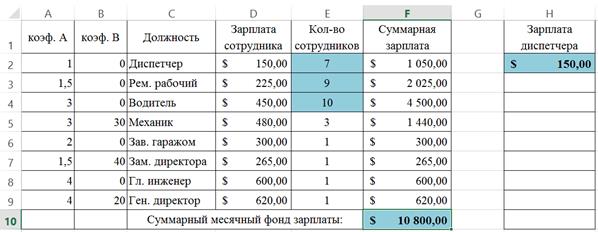
6. Составьте штатное расписание: вносите изменения в зарплату диспетчера в ячейке H2 или меняйте количество сотрудников в ячейках E2:E4 (см. постановку задачи) до тех пор, пока полученный суммарный месячный фонд заработной платы не будет равен заданному (т.е. в ячейке F10 необходимо получить значение приблизительно равное 10000).
7. Сохраните таблицу и предъявите преподавателю файл работы Штатное расписание с 1 листом: Модель
Содержание отчета
Отчет должен содержать:
1. Название работы.
2. Цель работы.
3. Задание.
4. Результаты выполнения задания.
5. Вывод по работе.
Литература
1. Михеева Е.В. Практикум по информатике. – М.: ОИЦ «Академия», 2015
2. Михеева Е.В., Титова О.И. Информатика. – М.: ОИЦ «Академия», 2015
3.Информатика и информационные технологии. 10-11. Учебник для 10-11 классов. / Угринович Н.Д.– М.: БИНОМ. Лаборатория знаний, 2015.
4. Практикум по информатике и информационным технологиям: Учебное пособие. / Угринович Н.Д. и др. – М.:БИНОМ. Лаборатория знаний, 2015.
5. Цветкова М. С., Великович Л. С. Информатика и ИКТ: учебник для студ. учреждений сред. проф. образования. – М.: ОИЦ «Академия», 2015
Электронный образовательный ресурс
1. Плотникова Н.Г. Информатика и ИКТ. – М.:НИЦ «Инфра-М», 2015
Практическая работа № 7
Тема:
Создание архива данных. Извлечение данных из архива. Запись информации на
компакт-диски различных видов.
Цель:
Научится совершать стандартные действия над папками и Файлами с помощью команд
Основного меню.
Задание 1. Определите тип,
размер свободного пространства накопителей, установленных на компьютере.
Просмотрите, какие папки и Файлы хранятся на дисках.
Технология работы
1. Определите, какие накопители установлены на вашем компьютере.
Для этого:
Вариант 1
• откройте Мой компьютер, дважды щелкнув мышью на значке: по значку
и букве, сопровождающей значок, можно судить о типе накопителя;
Вариант 2
• запустите программу Проводник, выбрав в Главном меню пункт
Программы и в подменю пункт Проводник;
• просмотрите в окне программы Проводник в разделе Папки под
значком Мой компьютер расположенные там значки накопителей: по рисунку
значка и букве, сопровождающей значок, можно судить о типе накопителя.
2. Определите величину свободного пространства на диске:
Вариант 1
• откройте Мой компьютер, дважды щелкнув мышью на значке;
• щелкните левой кнопкой мыши на значке накопителя (если вы выделяете
накопитель на гибком магнитном диске, проверьте, что диск был установлен в
дисковод);
• просмотрите в строке состояния в нижней части экрана, предназначенной
для вывода справочной информации, сообщение о свободном пространстве на диске и
общей его емкости.
Вариант 2
• запустите программу Проводник, выбрав в Главном меню
пункт Программы и в подменю пункт Проводник;
• вызовите контекстное меню, щелкнув правой кнопкой мыши на значке
накопителя;
• выберите пункт меню Свойства;
• просмотрите содержание вкладки Общие окна Свойства;
• закройте окно.
3. Для того чтобы получить доступ к информации о дисках:
Вариант 1
• откройте Мой компьютер;
• откройте и просмотрите содержимое накопителя, дважды
щелкнув на его значке;
• закройте папку накопителя;
Вариант 2
• запустите программу Проводник: щелкните на
кнопке Пуск, в Главном меню выберите пункт Программы, в открывшемся
подменю выберите название программы Проводник и щелчком мыши запустите
программу;
• откройте папку накопителя;
• просмотрите содержание;
• закройте окно программы Проводник.
Задание 2. Откройте Мой компьютер и создайте на диске С: с помощью Основного
меню папку Новая, в папке Новая — папку Моя и папку Общая
Технология работы
1. Создайте на диске С: папку Новая:
• откройте Мой компьютер и просмотрите содержимое диска С:
• откройте меню Файл, выберите параметр Создать;
• в раскрывшемся подменю выберите пункт Папка, таким
образом, вы выполните команду Файл – Создать - Папка;
• введите в поле ввода имени рядом со значком созданной папки «Новая»
(вновь созданная папка появляется с именем Новая папка);
• нажмите клавишу Enter.
2. Создайте папки Моя и Общая в папке Новая:
• откройте папку Новая, дважды щелкнув на значке папки;
• создайте папку Моя и папку Общая,
используя технологию работы, описанную в п.1 этого задания.
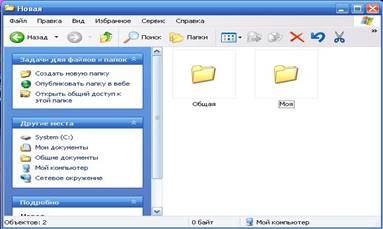
Задание
3. Выполните
стандартный набор действий над папками и Файлом, используя команды меню Правка
программы Проводник: Вырезать, Копировать, Вставить.
Технология работы
1. Запустите программу Проводник и перейдите в папку Новая.
2. Переместите папку Моя в папку Общая:
• откройте папку Новая; выделите папку Моя;
• выполните команду Правка - Вырезать, папка Моя
будет перемещена в буфер обмена; откройте папку Общая;
• выполните команду Правка - Вставить; папка Моя
будет вставлена из буфера обмена в папку Общая.
3. Скопируйте папку Моя из папки Общая в папку Новая:
• откройте папку Общая; выделите папку Моя;
• выполните команду Правка - Копировать — папка Моя
будет перемещена в буфер обмена; откройте папку Новая;
• выполните команду Правка - Вставить — папка Моя
будет вставлена из буфера обмена в папку Новая.
4. Скопируйте любой Файл с диска С: в папку Новая:
• откройте диск С: и выделите Файл;
• выполните команду Правка - Копировать;
• откройте папку Новая; выполните команду Правка - Вставить.
5. Скопируйте папку Новая на диск А:. Для этого вставьте
гибкий диск в дисковод и выполните следующие действия:
• откройте диск С:;
• выделите папку Новая;
• выполните команду Правка - Копировать;
• откройте диск А:
• выполните команду Правка - Вставить.
6. Удалите Файл из папки Новая, папку Моя из
папки Общая, папку Новая с диска А:
• на диске С: откройте папку Новая;
• выделите Файл;
• выполните команду Файл - Удалить;
• подтвердите удаление;
• откройте папку Общая;
• выделите папку Моя;
• выполните команду Файл - Удалить;
• подтвердите удаление;
• на диске А: выделите папку Новая;
• выполните команду Файл - Удалить;
• подтвердите удаление.
7. Переименуйте папки Моя и Общая:
• откройте папку Новая;
• выделите папку Моя;
• выполните команду Файл - Переименовать;
• в поле ввода введите новое имя: Моя1 и нажмите клавишу Enter;
• выделите папку Общая;
• выполните команду Файл - Переименовать;
• в поле ввода введите новое имя: Общая и нажмите клавишу Enter.
Восстановите удаленные папки.
Технология работы
1. Восстановите удаленные папки Моя и Общая:
• откройте Корзину, дважды щелкнув на ее значке;
• в окне Корзины выделите папку Моя;
• выполните команду Файл - Восстановить;
• в окне Корзины выделите папку Общая;
• выполните команду Файл - Восстановить;
• закройте Корзину.
2. Очистите корзину:
• откройте Корзину, дважды щелкнув на ее значке;
• выполните команду Файл - Очистить Корзину.
Содержание отчета
Отчет должен содержать:
1. Название работы.
2. Цель работы.
3. Задание.
4. Результаты выполнения задания.
5. Вывод по работе.
Контрольные вопросы:
1. Перечислите расширения, которыми могут обладать файлы?
2. Что такое файл расширений и как его создать?
Литература
1. Михеева Е.В. Практикум по информатике. – М.: ОИЦ «Академия», 2015
2. Михеева Е.В., Титова О.И. Информатика. – М.: ОИЦ «Академия», 2015
3.Информатика и информационные технологии. 10-11. Учебник для 10-11 классов. / Угринович Н.Д.– М.: БИНОМ. Лаборатория знаний, 2015.
4. Практикум по информатике и информационным технологиям: Учебное пособие. / Угринович Н.Д. и др. – М.:БИНОМ. Лаборатория знаний, 2015.
5. Цветкова М. С., Великович Л. С. Информатика и ИКТ: учебник для студ. учреждений сред. проф. образования. – М.: ОИЦ «Академия», 2015
Электронный образовательный ресурс
1. Плотникова Н.Г. Информатика и ИКТ. – М.:НИЦ «Инфра-М», 2015
Лабораторная работа № 8
Тема: Файл как единица хранения информации на компьютере. Атрибуты файла и его объем. Учет объемов файлов при их хранении, передаче.
Цель задания: технология работы с файлами
Общие сведения.
I. Файл – это определённое количество информации (программа или данные), имеющие имя и хранящиеся в долговременной (внешней) памяти.
Имя файла разделено на две части точкой: собственно имя файла и расширение, определяющее его тип. Имя даёт пользователь, расширение обычно задаётся программой автоматически.
Таблица: расширения в именах файлов.
ЗАДАНИЕ 1: впишите расширения других, известных вам типов, файлов.
|
Тип файла |
Расширение |
|
Исполняемые файлы |
.exe, .com |
|
Текстовые файлы |
.txt, .doc, docx |
|
Графические файлы |
.bmp, .gif, .jpg |
|
Звуковые файлы |
.wav, .mid |
|
Видеофайлы |
.avi |
|
Web - страница |
.htm |
|
Программы на языках программирования |
.bas, .pas |
|
|
|
|
|
|
|
|
|
|
|
|
Имена файлам даются по правилу ИМЯ • РАСШИРЕНИЕ
Для операционной системы MS – DOS имя файла содержит не более 8-букв латинского алфавита и цифр, а расширение состоит из трёх латинских букв, например: proba.txt
Для операционной системы Windows имя файла может иметь до 255 символов (можно использовать и русский алфавит) и должно отражать суть файла, например: Общие сведения.docх
II.Файловая система Windows основана на понятии ПАПКА. Папки содержат файлы (документы, т.д.) и другие папки, т.е. система имеет иерархическую структуру. Это позволяет лучше организовать файлы и содержащуюся в них информацию.
Для управления файлами используют программу ПРОВОДНИК.
ЗАДАНИЕ 2: Открыть файловую структуру папки «компьютер» и установить соответствующий вид окна папки.
III. Порядок хранения файлов называют файловой структурой.
Основным устройством долговременной памяти являются ДИСКИ. Сектора диска нумеруются в линейной последовательности от 1-ого сектора нулевой дорожки до последнего сектора последней дорожки. Файл записывается в произвольные свободные, которые могут находиться на различных дорожках сектора.
|
№ дорожки |
№ сектора |
|||||||||||||
|
0 |
1 |
2 |
3 |
4 |
5 |
6 |
7 |
8 |
9 |
10 |
11 |
12 |
13 |
14 |
|
1 |
15 |
16 |
17 |
18 |
19 |
.. |
.. |
33 |
34 |
35 |
36 |
.. |
. |
. |
|
2 |
29 |
30 |
31 |
32 |
.. |
.. |
.. |
.. |
47 |
48 |
49 |
40 |
41.. |
.. |
|
|
|
|
|
|
|
|
|
|
|
|
|
|
|
|
|
79 |
|
|
|
|
|
|
|
|
|
|
|
|
|
2880 |
Файл 1 хранится в секторах 24,25 и 39.
Файл 2 хранится в секторах 22, 23 и 37.
Полная информация о секторах, которые занимают файлы, содержится в таблице размещения файлов (FAT – File Allocation Table).
ЗАДАНИЕ 3: Сделать перевод - Allocation Table
|
Имя файла |
Адрес первого сектора файла |
Объём файла (Кбайт) |
Дата создания |
Время создания |
|
Файл 1 |
34 |
2 |
14.01.06. |
14.29 |
|
Файл 2 |
36 |
1 |
14.01.07. |
14.56 |
ЗАДАНИЕ 4: Откройте контекстным меню команду «свойства» вашего носителя и определите;
· Тип файла
· Файловую систему
· Объём памяти носителя
· Количество свободного и занятого мест на носителе.
ЗАДАНИЕ 5: Заполните таблицу папки «Информатика» с вашего носителя
|
Имя файла |
Объём файла (Кбайт) |
Дата создания |
Время создания |
|
Программное обеспечение ПК |
|
29.09.13 |
10.30 |
|
Переводы кодов |
|
|
|
|
|
|
|
|
|
|
|
|
|
|
|
|
|
|
IV. Существует два различных способа форматирования дисков: полное, быстрое.
Полное - проверка качества магнитного покрытия дискеты и её разметку на дорожки и сектора, создание корневого каталога и таблицы размещения файлов. После полного форматирования вся информация на диске будет уничтожена.
Быстрое - производит очистку каталога и таблиц размещения файлов.
Логическая структура жёстких дисков отличается от структуры гибких дисков. Минимальный элемент жёсткого диска включает в себя несколько секторов и называется кластером. Размер кластера зависит от типа используемой таблицы FAT и от ёмкости жёсткого диска. FAT16 может адресовать 65536 кластеров.
V. ЗАДАНИЕ 6: Вычислить
- Найти размер кластера для диска на 4 Гбайта (FAT16)?
1Гб=?
N=216=
- Найти количество кластеров для таблицы FAT 32?
- Размер диска на 2 Гбайта, найти размер кластера для таблицы FAT32?
VI. ЗАДАНИЕ 7:
© папку 1а – переименовать в папку 4,
© папку 4 скопировать в папку 2а,
© папку 1а2 удалить,
© копию папки 4 вставить в папку 1,
© вырезать папку 2а.
4. Полученную структуру папок зарисовать в тетрадь,
5. Сохранить структуру папок на своём носителе.
6. Вывести отчёт и записать его в тетрадь.
7. Раскрыть файловую структуру папок вашего носителя, в папке 1б создать документ с именем 2.docх
8. Осуществить поиск документов созданных вами, используя программу Проводник и их открыть.
9. Показать отчёты в тетради и на ПК преподавателю.
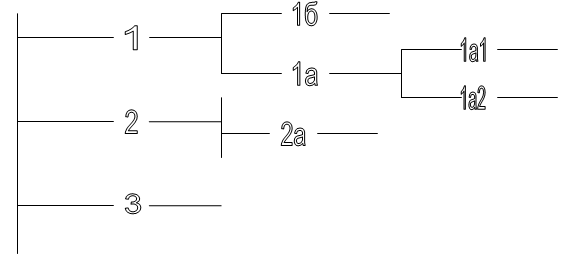
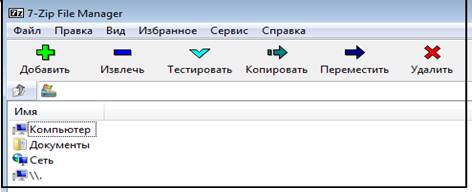
© Посмотреть видео «Носители информации». Перейдите по ссылке
http://www.zoomby.ru/watch/54014-nauka-20?utm_source=Yandex_Z&utm_medium=cpc&utm_campaign=7735880.
Содержание отчета
Отчет должен содержать:
1. Название работы.
2. Цель работы.
3. Задание.
4. Результаты выполнения задания.
5. Вывод по работе.
Литература
1. Михеева Е.В. Практикум по информатике. – М.: ОИЦ «Академия», 2015
2. Михеева Е.В., Титова О.И. Информатика. – М.: ОИЦ «Академия», 2015
3.Информатика и информационные технологии. 10-11. Учебник для 10-11 классов. / Угринович Н.Д.– М.: БИНОМ. Лаборатория знаний, 2015.
4. Практикум по информатике и информационным технологиям: Учебное пособие. / Угринович Н.Д. и др. – М.:БИНОМ. Лаборатория знаний, 2015.
5. Цветкова М. С., Великович Л. С. Информатика и ИКТ: учебник для студ. учреждений сред. проф. образования. – М.: ОИЦ «Академия», 2015
Электронный образовательный ресурс
1. Плотникова Н.Г. Информатика и ИКТ. – М.:НИЦ «Инфра-М», 2015
Практическая работа № 9
Тема: АСУ различного назначения, примеры их использования. Демонстрация использования различных видов АСУ на практике.
Цель: получить представление об автоматических и автоматизированных системах управления в социально-экономической сфере деятельности.
Теоретические сведения к практической работе
Автоматизированная система управления или АСУ– комплекс аппаратных и программных средств, предназначенный для управления различными процессами в рамках технологического процесса, производства, предприятия. АСУ применяются в различных отраслях промышленности, энергетике, транспорте и тому подобное.
Важнейшая задача АСУ– повышение эффективности управления объектом на основе роста производительности труда и совершенствования методов планирования процесса управления.
Цели автоматизации управления
Обобщенной целью автоматизации управления является повышение эффективности использования потенциальных возможностей объекта управления. Таким образом, можно выделить ряд целей:
1. Предоставление лицу, принимающему решение (ЛПР) адекватных данных для принятия решений.
2. Ускорение выполнения отдельных операций по сбору и обработке данных.
3. Снижение количества решений, которые должно принимать ЛПР.
4. Повышение уровня контроля и исполнительской дисциплины.
5. Повышение оперативности управления.
6. Снижение затрат ЛПР на выполнение вспомогательных процессов.
7. Повышение степени обоснованности принимаемых решений.
В состав АСУ входят следующие виды обеспечений:
Ø информационное,
Ø программное,
Ø техническое,
Ø организационное,
Ø метрологическое,
Ø правовое,
Ø лингвистическое.
Основные классификационные признаки
Основными классификационными признаками, определяющими вид АСУ, являются:
Ø сфера функционирования объекта управления (промышленность, строительство, транспорт, сельское хозяйство, непромышленная сфера и так далее);
Ø вид управляемого процесса (технологический, организационный, экономический и так далее);
Ø уровень в системе государственного управления, включения управление народным хозяйством в соответствии с действующими схемами управления отраслями (для промышленности: отрасль (министерство), всесоюзное объединение, всесоюзное промышленное объединение, научно-производственное объединение, предприятие (организация), производство, цех, участок, технологический агрегат).
Функции АСУ
Функции АСУ в общем случае включают в себя следующие элементы (действия):
Ø планирование и (или) прогнозирование;
Ø учет, контроль, анализ;
Ø координацию и (или) регулирование.
Виды АСУ
ÿ Автоматизированная система управления технологическим процессом или АСУ ТП– решает задачи оперативного управления и контроля техническими объектами в промышленности, энергетике, на транспорте.
ÿ Автоматизированная система управления производством (АСУ П)– решает задачи организации производства, включая основные производственные процессы, входящую и исходящую логистику. Осуществляет краткосрочное планирование выпуска с учётом производственных мощностей, анализ качества продукции, моделирование производственного процесса.
Примеры:
· Автоматизированная система управления уличным освещением («АСУ УО»)– предназначена для организации автоматизации централизованного управления уличным освещением.
· Автоматизированная система управления наружного освещения («АСУНО»)– предназначена для организации автоматизации централизованного управления наружным освещением.
· Автоматизированная система управления дорожным движением или АСУ ДД– предназначена для управления транспортных средств и пешеходных потоков на дорожной сети города или автомагистрали
ü Автоматизированная система управления предприятием или АСУП– Для решения этих задач применяются MRP,MRP II и ERP-системы. В случае, если предприятием является учебное заведение, применяются системы управления обучением.
ü Автоматическая система управления для гостиниц.
ü Автоматизированная система управления операционным риском– это программное обеспечение, содержащее комплекс средств, необходимых для решения задач управления операционными рисками предприятий: от сбора данных до предоставления отчетности и построения прогнозов.
Ответить на вопросы:
1. Что называется автоматизированной системой управления?
2. Какую задачу решают автоматизированные системы управления?
3. Какие цели преследуют АСУ?
4. Какие функции осуществляют АСУ?
5. Приведите примеры автоматизированных систем управления.
Содержание работы:
Задание № 1.
1. Просмотрите презентацию «Автоматизированные системы управления» (расположена на сетевом диске компьютера), в которой представлены виды АСУ. С помощью гиперссылок перейдите на web-страницы, в которых приведены примеры автоматизированных систем управления.
2. В качестве примера автоматизации на производстве просмотрите видеоролики предложенные преподавателем
Задание № 2. Сделать вывод о проделанной практической работе:
Содержание отчета
Отчет должен содержать:
1. Название работы.
2. Цель работы.
3. Задание.
4. Результаты выполнения задания.
5. Вывод по работе.
Литература
1. Михеева Е.В. Практикум по информатике. – М.: ОИЦ «Академия», 2015
2. Михеева Е.В., Титова О.И. Информатика. – М.: ОИЦ «Академия», 2015
3.Информатика и информационные технологии. 10-11. Учебник для 10-11 классов. / Угринович Н.Д.– М.: БИНОМ. Лаборатория знаний, 2015.
4. Практикум по информатике и информационным технологиям: Учебное пособие. / Угринович Н.Д. и др. – М.:БИНОМ. Лаборатория знаний, 2015.
5. Цветкова М. С., Великович Л. С. Информатика и ИКТ: учебник для студ. учреждений сред. проф. образования. – М.: ОИЦ «Академия», 2015
Электронный образовательный ресурс
1. Плотникова Н.Г. Информатика и ИКТ. – М.:НИЦ «Инфра-М», 2015
Практическая работа № 10
Тема: Операционная система.
Цель: Научиться манипулировать основными объектами интерфейса и
производить навигацию по файловой системе.
Основные понятия
Рабочий стол (РС) — исходное состояние диалоговой среды MS Windows. РС раскрывается на экране после запуска MS Windows. На «поверхности» РС располагаются ярлыки наиболее часто используемых приложений, документов, папок, устройств.

Объект — любой элемент в среде Windows, в том числе: рабочий стол, окно, папка, документ (файл), устройство, приложение (программа). Объект обладает определенными свойствами, над ним могут быть произведены определенные действия.
Контекстное меню — меню, связанное с объектом. Контекстное меню раскрывается щелчком правой кнопки мыши, если указатель мыши установлен на объекте. Через контекстное меню можно просмотреть свойства объекта (в некоторых случаях их можно изменить), а также выполнить допустимые действия над объектом.

Панель
задач
- обычно располагается в нижней части рабочего стола (может быть перемещена к
любому краю). Содержит кнопки активных программ, документов.
Щелчок мышкой по кнопке раскрывает окно соответствующего приложения. На панели
задач располагается кнопка «Пуск».
Пуск — кнопка открытия Главного меню.
Корзина — системная папка, в которую помещаются удаляемые файлы. Файл физически исчезает из памяти компьютера только после очистки корзины.
Мой компьютер — системная папка, корень иерархической файловой системы. Всегда располагается на рабочем столе.
Задание. Откройте папку «Мои документы». Рассмотрите окно папки.
Окно — основной элемент интерфейса MS Windows. Используются окна программ (приложений), окна документов, диалоговые окна. Окно можно перемещать по рабочему столу, сворачивать в значок на панели задач, разворачивать на весь экран, закрывать.
В пределах изображенного окна размещаются:
• строка заголовка, в которой расположены: имя открытой папки; в левой части - кнопка вызова системного меню; в правой части - кнопки управления окном. Левая кнопка (со значком подчеркивания) сворачивает окно до иконки на панели задач. Средняя кнопка разворачивает окно на весь экран, или восстанавливает его первоначальные размеры. Правая кнопка (с крестиком) закрывает окно;
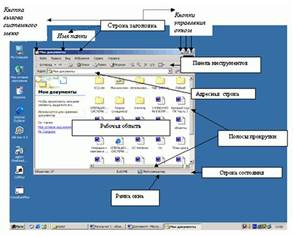
• строка меню - представляет собой совокупность кнопок, называемых пунктами меню. При выборе пункта меню раскрывается подменю,в котором находятся пункты меню, при щелчке на них выпадает ниспадающее меню с командами, применяемыми к объектам рабочей области;
• панель инструментов - содержит кнопки наиболее часто используемых команд;
• адресная строка - играет роль командной строки и содержит список папок и дисков, доступных для работы пользователя;
• строка состояния - содержит информацию об объектах, находящихся в папке (например, количество выделенных, скрытых объектов; объем объектов);
• рабочая область - основная часть окна, в которой размещаются объекты;
• полоса прокрутки (вертикальная или горизонтальная) - это полоса вдоль нижней или правой границы окна. Она состоит из стрелок прокрутки, бегунка, собственно полосы прокрутки и служит для просмотра содержимого окна, не умещающегося в его размерах;
• рамка окна - ограничивает окно.
Основные виды окон - диалоговое окно, окно папки, окно справочной системы, окно программы, окно документа.
Диалоговое окно - окно, появляющееся на экране при вводе команды, выполнение которой требует от пользователя ввести дополнительные данные, необходимые для дальнейшей работы программы (например, Оk или Yes (“Готово”, “Принять”, “Да” и т.п.) и Cancel или No (“Отменить”, “Отказаться”, “Нет”)).
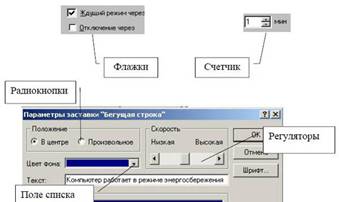
Задание 1.
1. Ознакомиться с основными понятиями.
2. Из Главного меню запустите приложения — графический редактор Paint и Калькулятор.
3. Из программы Проводник запустите программу, например Калькулятор.
4. Из объекта Мой компьютер запустите программу, находящуюся в папке Games.
5. Выйдите из среды Windows и выключите компьютер.
Технология работы
1. Запустите
графический редактор Paint через Главное меню:
• щелкните на кнопке Пуск на панели задач;
• выберите пункт меню Программы, раскроется соответствующее
подменю;
• выберите в подменю пункт Стандартные, раскроется соответствующее
подменю;
• в подменю группы Стандартные выберите пункт Paint и
запустите его щелчком левой кнопки мыши;
• закройте программу, используя параметр Выход меню Файл (на
запрос о сохранении документа выберите – НЕТ).
2. Запуск
Калькулятора через Главное меню:
• щелкните на кнопке Пуск на панели задач;
• выберите пункт меню Программы, раскроется соответствующее
подменю;
• выберите в подменю пункт Стандартные, раскроется соответствующее
подменю;
• в подменю группы Стандартные выберите пункт Калькулятор
и запустите его щелчком левой кнопки мыши;
• закройте программу Калькулятор, используя кнопку Закрыть в строке
заголовка.
3. С помощью
программы Проводник откройте файл на рабочем столе. Для этого:
• щелкните на кнопке Пуск на панели задач;
• выберите пункт меню Программы, раскроется подменю;
• в открывшемся подменю щелчком левой кнопки мыши запустите программу Стандартные,
затем Проводник;
• В окне папки Мой компьютер – Локальный диск С: - Студент;
• щелчком левой кнопки мыши раскройте папку Студент, в которой
находится папка картинки о студентах;
• раскройте папку;
• закройте программу, используя интерфейс программы.
4. Выйдите из среды Windows и выключите компьютер:
• щелкните
левой кнопкой мыши по кнопке Пуск на панели задач;
• выберите пункт меню Завершение работы;
• в открывшемся диалоговом окне выберите параметр Выключить компьютер
и щелкните на кнопке ОК;
• дождитесь появления надписи «Теперь питание компьютера можно
отключить» и выключите компьютер.
Задание 2.
1. Осуществите запуск программ (например, любую игру) разными способами: из Главного меню, из программы Проводник, из объекта Мой компьютер.
2. Перезагрузите компьютер, используя кнопку Пуск и меню Завершение работы.
3. Выйдите из среды Windows и выключите компьютер.
Контрольные вопросы:
1. В чём особенности операционной системы Windows?
2. Перечислите основные элементы Windows окна?
Содержание отчета
Отчет должен содержать:
1. Название работы.
2. Цель работы.
3. Задание.
4. Результаты выполнения задания.
5. Вывод по работе.
Литература
1. Михеева Е.В. Практикум по информатике. – М.: ОИЦ «Академия», 2015
2. Михеева Е.В., Титова О.И. Информатика. – М.: ОИЦ «Академия», 2015
3.Информатика и информационные технологии. 10-11. Учебник для 10-11 классов. / Угринович Н.Д.– М.: БИНОМ. Лаборатория знаний, 2015.
4. Практикум по информатике и информационным технологиям: Учебное пособие. / Угринович Н.Д. и др. – М.:БИНОМ. Лаборатория знаний, 2015.
5. Цветкова М. С., Великович Л. С. Информатика и ИКТ: учебник для студ. учреждений сред. проф. образования. – М.: ОИЦ «Академия», 2015
Электронный образовательный ресурс
1. Плотникова Н.Г. Информатика и ИКТ. – М.:НИЦ «Инфра-М», 2015
Практическая работа № 11
Тема: Графический интерфейс пользователя.
Цель: Научиться манипулировать основными объектами интерфейса и
производить навигацию по файловой системе.
Основные понятия
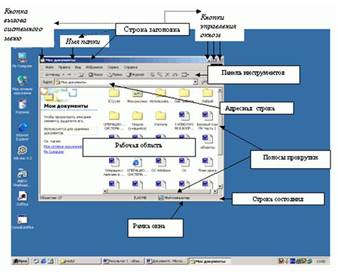
• строка меню - представляет собой совокупность кнопок, называемых пунктами меню. При выборе пункта меню раскрывается подменю,в котором находятся пункты меню, при щелчке на них выпадает ниспадающее меню с командами, применяемыми к объектам рабочей области;
• панель инструментов - содержит кнопки наиболее часто используемых команд;
• адресная строка - играет роль командной строки и содержит список папок и дисков, доступных для работы пользователя;
• строка состояния - содержит информацию об объектах, находящихся в папке (например, количество выделенных, скрытых объектов; объем объектов);
• рабочая область - основная часть окна, в которой размещаются объекты;
• полоса прокрутки (вертикальная или горизонтальная) - это полоса вдоль нижней или правой границы окна. Она состоит из стрелок прокрутки, бегунка, собственно полосы прокрутки и служит для просмотра содержимого окна, не умещающегося в его размерах;
• рамка окна - ограничивает окно.
Основные виды окон - диалоговое окно, окно папки, окно справочной системы, окно программы, окно документа.
Диалоговое окно - окно, появляющееся на экране при вводе команды, выполнение которой требует от пользователя ввести дополнительные данные, необходимые для дальнейшей работы программы (например, Оk или Yes (“Готово”, “Принять”, “Да” и т.п.) и Cancel или No (“Отменить”, “Отказаться”, “Нет”)).
Диалоговые окна содержат следующие элементы управления
• Вкладки (закладки) - предназначены для выполнения некоторых функций или команд в окне;
• Кнопка - элемент управления в интерфейсе пользователя, который предназначен для выполнения команд. По форме кнопка может быть прямоугольником с надписью или значком с рисунком. Подсказка появляется в виде текста в рамке, если на кнопку навести указатель мыши;
• Надпись со статическим текстом обычно используется для вывода заголовков. Часто надпись размещается рядом с элементом управления, который не имеет собственного заголовка. К числу таких элементов, например, относятся объекты поле и счетчик;
• Поле - элемент управления, предназначенный для ввода и редактирования данных. Вводимый текст может быть длиннее стороны прямоугольника, ограничивающего поле, т.е. может быть похож на бегущую строку;
• Счетчик - элемент управления, предназначенный для изменения числового значения, выводимого в поле. Чаще всего счетчик размещается рядом с полем. Счетчик, по существу, состоит из двух кнопок - для увеличения или уменьшения;
• Поле со списком - позволяет выбрать элемент из списка или ввести данные вручную. Текущее значение отображается в поле, а список возможных значений раскрывается при нажатии кнопки со стрелкой;
• Переключатели (радиокнопки) - используются для предоставления возможности выбора одного варианта из нескольких (многих). В одной группе переключателей можно выбрать только один;
• Флажок - используется для выбора одной или нескольких позиций из предложенного списка. Представляет из себя квадратик, который пользователь может пометить галочкой. Для отмены действия достаточно повторно щелкнуть мышью в квадратике. Заголовок - это название флажка, поясняющее его смысл;
• Регулятор - устанавливает одну из позиций на шкале перемещением движка (больше, меньше).
• Окно справочной системы - окно, которое выводит справочную информацию о том объекте, с которым работает пользователь. Обычно появляется при нажатии на клавишу F1.
• Окно папки - предназначено для отображения содержимого папки и для выполнения операций над объектами, содержащимися в папке.
Задание 1. Выполните стандартные действия с окнами:
1. Переместите окно.
2. Измените размеры окна.
3. Измените размеры нескольких окон и расположите их в разных местах экрана (мозаикой).
4. Раскройте из основного меню любое меню со списком команд.
5. Просмотрите содержимое окна с помощью полос прокрутки.
6. Сверните окно в значок на Панели задач.
7. Разверните окно из значка на Панели задач.
8. Закройте все раскрытые на Рабочем столе окна.
Технология работы
1. Раскройте окна разного типа: Мои документы, Мой компьютер, Корзина
2. Переместите окно с
помощью мыши:
• установите указатель мыши на заголовок окна;
• нажмите левую кнопку мыши и, не отпуская, переместите окно.
3. Измените размеры
окна.
Вариант 1
Режим, в котором окно занимает весь экран, называется полноэкранным режимом, в
этом случае окно не имеет границ.
• щелкните левой кнопкой мыши на кнопке Развернуть
• как только окно распахнется на весь экран, кнопка Развернуть
будет заменена кнопкой Восстановить, которая позволяет Восстановить
прежние размеры окна.
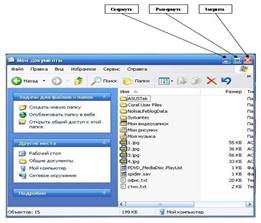
Вариант 2
Если окно не находится в состоянии полноэкранного режима, то оно имеет границу,
позволяющую изменять размеры окна произвольно по желанию пользователя.
• подведите указатель мыши к границе окна. Форма указателя изменится,
он превратится в двунаправленную стрелку, которая показывает направление, в
котором возможно изменение размеров окна;
• нажмите левую кнопку мыши и, не отпуская ее, переместите указатель
— Windows покажет новый контур окна;
• перемещайте указатель, пока контур не примет желаемый размер.
Перемещая окна и изменяя их размеры, расположите окна на рабочем столе
мозаикой;
4. Раскройте из
Основного меню любое меню со списком команд:
• выберите окно, содержащее строку Основного меню;
• подведите указатель мыши к пункту меню, Windows выделит его;
• щелкните левой кнопкой мыши, появится Меню со списком команд;
• подведите указатель мыши к необходимой команде, Windows выделит
ее синим цветом;
• для того чтобы отказаться от выполнения выбранной команды,
щелкните левой кнопкой мыши за областью этого меню.
5. Прокрутите экран в границах окна, используя команды управления полосой прокрутки из табл. 1.1.
Таблица 1.1. Команды для управления вертикальной полосой прокрутки
|
Команда |
Результат выполнения команды |
|
Щелкнуть на верхней стрелке полосы |
Перемещение содержимого окна на одну строку вверх |
|
Щелкнуть на нижней стрелке полосы |
Перемещение содержимого окна на одну строку вниз |
|
Щелкнуть на поле полосы над движком |
Прокрутка содержимого окна на одно окно вверх |
|
Щелкнуть на поле полосы под движком |
Прокрутка содержимого окна на одно окно вниз |
|
Перетащить движок вверх (вниз) |
Прокрутка содержимого окна на часть, соответствующую перемещению движка относительно всей полосы |
6. Сверните окно в
значок:
• щелкните на кнопке Свернуть. Окно свернется в кнопку на
панели в нижней части экрана;
• этот же результат может быть получен, если использовать кнопку системного
меню — щелкните на кнопке системного меню и выполните команду Свернуть;
• сверните в кнопки все раскрытые окна..
7. Разверните окно из
значка:
• щелкните на кнопке свернутого окна, окно развернется на экране;
• разверните все окна, свернутые в значки на Панели задач.
8. Расположение окон
на рабочем столе различными способами:
• щелкните на Панели задач правой кнопкой мыши, откроется контекстное
меню;
• выберите опцию Каскад.
• посмотрите результат;
• щелкните на Панели задач правой кнопкой мыши, откроется контекстное
меню;
• выберите опцию Сверху вниз.
• посмотрите результат;
• щелкните на Панели задач правой кнопкой мыши, откроется контекстное
меню;
• выберите опцию Слева направо.
• посмотрите результат.
9. Закройте все
раскрытые на экране окна, используя разные способы:
• кнопку Закрыть окно;
• команду Закрыть системного меню;
• команду Выход меню Файл.
• Нажать кнопки Alt + F4.
Контрольные вопросы:
3. В чём особенности операционной системы Windows?
4. Перечислите основные элементы Windows окна?
Содержание отчета
Отчет должен содержать:
1. Название работы.
2. Цель работы.
3. Задание.
4. Результаты выполнения задания.
5. Вывод по работе.
Литература
1. Михеева Е.В. Практикум по информатике. – М.: ОИЦ «Академия», 2015
2. Михеева Е.В., Титова О.И. Информатика. – М.: ОИЦ «Академия», 2015
3.Информатика и информационные технологии. 10-11. Учебник для 10-11 классов. / Угринович Н.Д.– М.: БИНОМ. Лаборатория знаний, 2015.
4. Практикум по информатике и информационным технологиям: Учебное пособие. / Угринович Н.Д. и др. – М.:БИНОМ. Лаборатория знаний, 2015.
5. Цветкова М. С., Великович Л. С. Информатика и ИКТ: учебник для студ. учреждений сред. проф. образования. – М.: ОИЦ «Академия», 2015
Электронный образовательный ресурс
1. Плотникова Н.Г. Информатика и ИКТ. – М.:НИЦ «Инфра-М», 2015
Практическая работа № 12
Тема: Использование внешних устройств, программного обеспечения и комплектации компьютерного рабочего места для различных направлений профессиональной деятельности.
Цель: Исследование состава аппаратных и программных средств персонального компьютера (ПК), составляющих основу его конфигурации
Краткие теоретические сведения
Под конфигурацией (Configuration) ПК понимают тот минимальный набор функциональных устройств и системных ресурсов, которые обеспечивают решение определенных задач и набор качеств которых доступен восприятию непрофессионального пользователя.
Понятие «конфигурация» охватывает средства (компоненты) двух видов: аппаратные и программные с необходимым набором их характеристик, параметров и назначений. Последние называются также средствами программного обеспечения.
К аппаратным средствам относятся:
а) центральный процессор (тип микропроцессора, его тактовая частота, длина машинного слова, разрядность представления чисел в форматах FIXED и FLOAT);
б) внутренняя память, состоящая из двух типов запоминающих устройств – оперативного (ОЗУ или RAM) и постоянного (ПЗУ или ROМ) (емкость области стандартного ОЗУ и емкость области расширенного ОЗУ, наличие зарезервированной памяти);
в) системная магистраль (синоним – шина) – ее типы и количество слогов расширения каждого типа;
г) внешняя память, которая представлена накопителями на гибких и жестких магнитных дисках (НГМД или FDD, НЖМД или HDD), на лазерных (оптических) дисках (количество устройств и их типы, поддерживаемая емкость носителя информации, быстродействие – скорость чтения/записи, количество логических дисков на каждом ЖМД и пр);
д) периферийные устройства ввода информации – клавиатура, манипуляторы типа «мышь» и джойстик, сканер (типы, режимы работы и пр);
е) периферийные устройства вывода информации – монитор с видеоадаптером, принтер, графопостроитель (типы, режимы работы, разрешающая способность, быстродействие и пр.);
ж) средства для реализации аппаратных прерываний – контроллер аппаратных прерываний (количество физических входов для подключения ПУ, приоритеты обслуживаемых ПУ);
з) средства для реализации прямого доступа к памяти – контроллер прямого доступа к памяти (количество физических входов, обслуживаемые устройства); и) параллельные, последовательные, USB-порты ввода/вывода для подключения стандартных ПУ (типы, количество, адреса, скорость обмена информацией и пр.).
К программным средствам относятся:
а) операционная система (тип – MS Windows, UNIX, OS/2 и др.). Операционная система является важнейшей частью программного обеспечения компьютера (системы), предназначенной для управления вычислительным процессом, планирования работы и ресурсов компьютера (системы), организации выполнения программ при различных режимах работы машины, облегчения общения пользователя с ПК;
б) базовая система в ввода-вывода – BIOS;
в) оболочка операционной системы (тип Norton Commander, Windows Commander и пр.), если таковая установлена;
г) внешние подключаемые драйверы – управляющие программы, обеспечивающие конкретные режимы работы аппаратных средств;
д) программы прерываний со своими векторами прерываний (номер прерывания, обслуживаемое устройство или режим);
е) комплект программ технического обслуживания, предназначенный для уменьшения трудоемкости эксплуатации компьютера (системы). Содержит программы количественной качественной оценки характеристик и параметров аппаратных и программных средств компьютера (системы), проверки работоспособности компьютера (системы) и отдельных ее устройств, определения (диагностирования) мест неисправностей (в качестве примера можно назвать Norton утилиты, штатные утилиты MS Windows, диагностическую программу CheckIt и пр.);
ж) прикладные программы, предназначенные для решения определенных классов задач (например, планово-экономических), а также для расширения функций операционных систем (управление базами данных и др.).
Среди аппаратных и программных можно выделить промежуточную группу аппаратно-программных средств, содержащих в своем составе аппаратно реализованные программы (команды, микрокоманды).
Технология выполнения работы:
При выполнении работы необходимо:
1) изучить теоретические сведения по теме;
2) освоить основные принципы использования сервисных программных средств;
3) исследовать конфигурацию конкретного ПК с помощью рассмотренных программных средств;
4) подготовить отчет по результатам выполнения лабораторной работы, в котором сначала привести номенклатуру функциональных устройств и системных программных продуктов, а затем дать им характеристику (аналитическое описание)
Информацию о компонентах ПК, ресурсах аппаратуры и программной среде можно получить при помощи различных утилит, например, штатной утилиты MS Windows XP «Сведения о системе».
Сведения по используемой в ПК операционной системе можно получить для Windows через Мой компьютер\Свойства\Общие.
Информацию об используемых драйверах устройств можно получить с помощью средств MS Windows (Мой компьютер\Свойства\ Оборудование) и служебных программ.
Панель управления MS Windows предлагает разнообразные средства настройки ПК, которые также позволяют определить различные характеристики установленного на нем оборудования и программных средств.
Задание: Исследовать конфигурацию конкретного ПК с помощью сервисных программных средств.
При этом:
1) определить набор аппаратных средств (функциональных устройств), их типы, имена, идентификаторы;
2) определить набор установленных системных программных средств, их имена, типы, идентификаторы;
3) дать краткую характеристику (определение, назначение, функции и др.) аппаратным и системным средствам;
4) выделить в отдельную группу компоненты конфигурации, которые можно причислить к аппаратно-программным средствам;
5) определить разрешение экрана и качество цветопередачи;
6) определить тип устройства для клавиатуры;
7) определить тип оборудования для мыши;
8) определить полное имя компьютера и рабочую группу.
Контрольные вопросы:
1) Что понимают под конфигурацией компьютера?
2) Какие компоненты ПК относят к аппаратным и программным средствам?
3) Какие компоненты конфигурации ПК определяют точность математических вычислений, его быстродействие, являются посредниками при выполнении процедур ввода-вывода? Ответ обоснуйте.
4) Какие компоненты конфигурации ПК выполняют функции кратковременной и долговременной памяти?
Содержание отчета
Отчет должен содержать:
1. Название работы.
2. Цель работы.
3. Задание.
4. Результаты выполнения задания.
5. Вывод по работе.
Литература
1. Михеева Е.В. Практикум по информатике. – М.: ОИЦ «Академия», 2015
2. Михеева Е.В., Титова О.И. Информатика. – М.: ОИЦ «Академия», 2015
3.Информатика и информационные технологии. 10-11. Учебник для 10-11 классов. / Угринович Н.Д.– М.: БИНОМ. Лаборатория знаний, 2015.
4. Практикум по информатике и информационным технологиям: Учебное пособие. / Угринович Н.Д. и др. – М.:БИНОМ. Лаборатория знаний, 2015.
5. Цветкова М. С., Великович Л. С. Информатика и ИКТ: учебник для студ. учреждений сред. проф. образования. – М.: ОИЦ «Академия», 2015
Электронный образовательный ресурс
1. Плотникова Н.Г. Информатика и ИКТ. – М.:НИЦ «Инфра-М», 2015
Практическая работа 13
Тема: Разграничение прав доступа в сети, защита информации, антивирусная защита.
Цель: Изучение вредоносных программ и антивирусного программного обеспечения
Краткие сведения
Вредоносная программа — компьютерная программа или переносной код, предназначенный для реализации угроз информации, хранящейся в компьютерной системе, либо для скрытого нецелевого использования ресурсов системы, либо иного воздействия, препятствующего нормальному функционированию компьютерной системы. К вредоносному программному обеспечению относятся сетевые черви, классические файловые вирусы, троянские программы, хакерские утилиты и прочие программы, наносящие вред компьютеру, на котором они запускаются на выполнение, или другим компьютерам в сети.
Независимо от типа, вредоносные программы способны наносить значительный ущерб, реализуя любые угрозы информации — угрозы нарушения целостности, конфиденциальности, доступности.
1. Сетевые черви. К данной категории относятся программы, распространяющие свои копии по локальным и/или глобальным сетям с целью:
ü проникновения на удаленные компьютеры;
ü запуска своей копии на удаленном компьютере;
ü дальнейшего распространения на другие компьютеры в сети.
Для своего распространения сетевые черви используют разнообразные компьютерные и мобильные сети: электронную почту, системы обмена мгновенными сообщениями, файлообменные (P2P) и IRC-сети, LAN, сети обмена данными между мобильными устройствами (телефонами, карманными компьютерами) и т. д.
Некоторые черви обладают свойствами других разновидностей вредоносного программного обеспечения. Например, некоторые черви содержат троянские функции или способны заражать выполняемые файлы на локальном диске, т. е. имеют свойство троянской программы и/или компьютерного вируса.
2. Классические компьютерные вирусы. К данной категории относятся программы, распространяющие свои копии по ресурсам локального компьютера с целью:
ü последующего запуска своего кода при каких-либо действиях пользователя;
ü дальнейшего внедрения в другие ресурсы компьютера.
В отличие от червей, вирусы не используют сетевых сервисов для проникновения на другие компьютеры. Копия вируса попадает на удалённые компьютеры только в том случае, если зараженный объект по каким-либо не зависящим от функционала вируса причинам оказывается активизированным на другом компьютере, например:
ü при заражении доступных дисков вирус проник в файлы, расположенные на сетевом ресурсе;
ü вирус скопировал себя на съёмный носитель или заразил файлы на нем;
ü пользователь отослал электронное письмо с зараженным вложением.
3. Троянские программы. В данную категорию входят программы, осуществляющие различные несанкционированные пользователем действия: сбор информации и ее передачу злоумышленнику, ее разрушение или злонамеренную модификацию, нарушение работоспособности компьютера, использование ресурсов компьютера в неблаговидных целях.
Отдельные категории троянских программ наносят ущерб удаленным компьютерам и сетям, не нарушая работоспособность зараженного компьютера (например, троянские программы, разработанные для массированных DoS-атак на удалённые ресурсы сети).
4. Хакерские утилиты и прочие вредоносные программы. К данной категории относятся:
ü утилиты автоматизации создания вирусов, червей и троянских программ (конструкторы);
ü программные библиотеки, разработанные для создания вредоносного ПО;
ü хакерские утилиты скрытия кода зараженных файлов от антивирусной проверки (шифровальщики файлов);
ü «злые шутки», затрудняющие работу с компьютером;
ü программы, сообщающие пользователю заведомо ложную информацию о своих действиях в системе;
ü прочие программы, тем или иным способом намеренно наносящие прямой или косвенный ущерб данному или удалённым компьютерам.
Межсетевой экран — это программа, установленная на пользовательском компьютере и предназначенная для защиты от несанкционированного доступа к компьютеру. Другое распространенное название сетевого экрана — файервол от английского термина firewall. Иногда сетевой экран называют еще брандмауэром (нем. brandmauer) — это немецкий эквивалент слова firewall. Основная задача сетевого экрана — не пропускать (фильтровать) пакеты, не подходящие под критерии, определённые в конфигурации сетевого экрана. Межсетевой экран позволяет:
ü Блокировать хакерские атаки;
ü Не допускать проникновение сетевых червей;
ü Препятствовать троянским программам отправлять конфиденциальную информацию о пользователе и компьютере.
Задание. В операционной системе Windows проверить выбранные объекты на наличие вредоносных объектов, выполнить лечение или удаление зараженных объектов
Порядок работы
1) Запустить на выполнение антивирусную программу.
2) Запустить обновление из контекстного меню.
3) Выполнить проверку съемного носителя.
4) Выполнить проверку локального диска.
5) Отчет о работе антивирусной содержит информацию о результатах проверки.
Контрольные вопросы
1. Дайте понятие компьютерного вируса.
2. Какие угрозы информации способны нанести вредоносные программы?
3. Для чего предназначены антивирусные программы?
4. Каковы функции брандмауэра?
5. В чем разница между антивирусными сканерами и мониторами?
6. Какие существуют признаки заражения компьютерным вирусом?
7. Что необходимо сделать в первую очередь в случае заражения компьютерным вирусом?
Содержание отчета
Отчет должен содержать:
1. Название работы.
2. Цель работы.
3. Задание.
4. Результаты выполнения задания.
5. Вывод по работе.
Литература
1. Михеева Е.В. Практикум по информатике. – М.: ОИЦ «Академия», 2015
2. Михеева Е.В., Титова О.И. Информатика. – М.: ОИЦ «Академия», 2015
3.Информатика и информационные технологии. 10-11. Учебник для 10-11 классов. / Угринович Н.Д.– М.: БИНОМ. Лаборатория знаний, 2015.
4. Практикум по информатике и информационным технологиям: Учебное пособие. / Угринович Н.Д. и др. – М.:БИНОМ. Лаборатория знаний, 2015.
5. Цветкова М. С., Великович Л. С. Информатика и ИКТ: учебник для студ. учреждений сред. проф. образования. – М.: ОИЦ «Академия», 2015
Электронный образовательный ресурс
1. Плотникова Н.Г. Информатика и ИКТ. – М.:НИЦ «Инфра-М», 2015
Практическая работа № 14
Тема: Эксплуатационные требования и профилактические мероприятия к компьютерному рабочему месту.
Цель: Научиться изменять параметры Рабочего стола — фон, рисунок, заставку и устанавливать время и дату.
Задание 1.
Измените параметры Рабочего стола: фон и рисунок, цветовую схему, заставку.
Технология выполнения работы
1. Измените параметр Рабочего стола — Фон:
• Пуск→Панель управления;
• в раскрывшемся меню выберите команду Оформление и Персонализация.
• выберите вкладку Изменение фона рабочего стола, щелкнув левой кнопкой мыши;
• просмотрите с помощью полосы прокрутки список графических файлов в окне Фоны рабочего стола Windows;
• щелчком мыши на значке графического файла выберите рисунок.
2. Измените параметр Рабочего стола — цветовая схема экрана, выполнив следующие действия:
• Пуск→Панель управления→Оформление и персонализация→ Изменение темы→Цвет окна;
• просмотрите с помощью полосы прокрутки списки цветовых схем в окне Дополнительные параметры оформления;
• выберите желаемое сочетание цветов;
• в окне предварительного просмотра посмотрите, как будет выглядеть Рабочий стол с выбранной вами цветовой схемой;
• щелкните на кнопке Применить.
3. Измените параметр Рабочий стол — заставка экрана. Во вкладке Заставка вы можете выбрать экранную заставку, которая появляется на экране, если в течение некоторого времени вы не пользуетесь клавиатурой или мышью. При нажатии любой клавиши на клавиатуре или перемещении мыши на экране восстановится прежнее изображение Рабочего стола. Выполните следующие действия:
• Пуск→Панель управления→Оформление и персонализация→ Изменение темы→ выберите вкладку Заставка щелчком левой кнопки мыши;
• в раскрывающемся списке Заставка выберите название заставки, которую вы увидите в окне предварительного просмотра;
• для полного представления заставки нажмите кнопку Просмотр;
• щелкните на кнопке Применить.
Задание
2.
Установите системное время и текущую дату, выполните переключение режимов
работы клавиатуры.
Технология работы
1. Установите время и
дату.
Многие программы используют в своей работе информацию о текущих времени и дате.
Например, программы для создания текста могут автоматически вставлять время и
дату в ваше письмо. За правильностью работы системных часов необходимо следить.
Откорректируйте системное время и дату. Для этого:
• дважды щелкните на часах в правом углу Панели задач;
• в диалоговом окне Свойства: Дата/время установите указатель мыши в поле ввода точного времени;

• щелкните левой кнопкой мыши на той позиции, где следует внести изменения;
• произведите замену цифр, используя клавишу клавиатуры Backspace;
• установите указатель мыши на список названий месяцев, щелкните левой кнопкой мыши;
• выберите щелчком левой кнопки мыши название текущего месяца; установите текущий год, если он установлен неверно, используя стрелки «вверх/вниз» рядом с окном, в котором высвечивается год;
• установите дату, выделив ее щелчком левой кнопки мыши;
• нажмите кнопку ОК.
2. Переключите режим работы клавиатуры. Клавиатура может находиться в режиме ввода русских или английских букв. Для переключения клавиатуры из одного режима в другой выполните следующие действия:
• щелкните на индикаторе клавиатуры Ru (En) на Панели задач;
• в появившемся меню выберите нужный режим клавиатуры.
Содержание отчета
Отчет должен содержать:
1. Название работы.
2. Цель работы.
3. Задание.
4. Результаты выполнения задания.
5. Вывод по работе.
Литература
1. Михеева Е.В. Практикум по информатике. – М.: ОИЦ «Академия», 2015
2. Михеева Е.В., Титова О.И. Информатика. – М.: ОИЦ «Академия», 2015
3.Информатика и информационные технологии. 10-11. Учебник для 10-11 классов. / Угринович Н.Д.– М.: БИНОМ. Лаборатория знаний, 2015.
4. Практикум по информатике и информационным технологиям: Учебное пособие. / Угринович Н.Д. и др. – М.:БИНОМ. Лаборатория знаний, 2015.
5. Цветкова М. С., Великович Л. С. Информатика и ИКТ: учебник для студ. учреждений сред. проф. образования. – М.: ОИЦ «Академия», 2015
Электронный образовательный ресурс
1. Плотникова Н.Г. Информатика и ИКТ. – М.:НИЦ «Инфра-М», 2015
Практическая работа № 15
Тема: Использование систем проверки орфографии и грамматики.
Цель: Научиться проверять правописание и настраивать параметры проверки правописания.
Теоретические основы работы:
Параметры шрифта в текстовом процессоре Microsoft Word:
1. Гарнитура (тип шрифта)
2. Размер шрифта
3. Начертание
4. Цвет
5. Специальные эффекты
6. Дополнительные средства: интервал между символами; верхние и нижние индексы; смещение относительно базовой линии и т.д.
Замечание: Можно напечатать текст шрифтом, заданным по умолчанию, затем выделять нужные фрагменты и устанавливать для них форматирование. Можно задать необходимые параметры форматирования перед началом работы.
Шрифтовое форматирование можно осуществлять следующими способами:
1. Команда Главная/Шрифт верхнего меню;
2. Команда Шрифт контекстного меню;
3. Вызов диалогового окна Шрифт сочетанием клавиш CTRL+D
4. Панель инструментов Форматирование;
5. Сочетания клавиш на клавиатуре.
Создание буквицы.
|
К |
Команда Вставка/Буквица позволяет оформить текст выделением первой буквы главы или раздела, хотя этот эффект можно применить для нескольких первых букв или для всего слова.
Проверка правописания.
Осуществляется несколькими способами:
1. щёлкнуть на подчёркнутом слове правой кнопкой мыши и выбрать слово для замены;
2. для готового текста выполнить команду Сервис/Правописание;
3. нажать кнопку Правописание на панели инструментов Стандартная;
4. нажать клавишу F7 на клавиатуре.
Замечание: функции проверки правописания можно настроить с помощью команды Сервис/Параметры на вкладке Правописание.
Технология выполнение работы:
1. Откройте окно текстового процессора Microsoft Word.
2. Создайте новый документ и напечатайте следующий текст:
Современный компьютер невозможно представить без основного носителя информации – жесткого диска. Первый жесткий диск был представлен фирмой IBM в 1956 году. Он назывался RAMAC, обладал 5 – мегабайтной емкостью и состоял из 50 24 – дюймовых пластин. В то время еще даже не существовало название «винчестер», которое прочно вошло в лексикон всех, кто имеет отношение к информационным технологиям. Это термин появился лишь в 1973 году, когда все та же IBM представила модель 3340, имевшую неофициальное название «Винчестер». Это было 60 – мегабайтный жесткий диск, состоявший из двух 14 – дюймовых пластины.
3. Сохраните текст в своей папке под именем «Винчестер».
4. К тексту примените следующее шрифтовое форматирование: шрифт Comic Sans MS; 11 пт; синего цвета; полужирный; эффект «Контур». Сохраните изменения.
5. Допечатайте к тексту этого документа следующий текст:
Много теорий и слухов по поводу того, почему инженеры из IBM назвали свой первый накопитель на жестких магнитных дисках (НЖМД) именно Winchester .
Жесткий диск был назван так из-за того, что он содержал две пластины по 30 Мб каждая (30 – 30), что напомнило руководителю проекта Кену Хотону (Ken Haughton) про ружье Winchester (два ствола калибра 30).
6. К этому фрагменту текста примените следующее форматирование: шрифт Courier New; 12пт; курсив; красного цвета; для первой буквы каждого абзаца создайте эффект «Буквица». Сохраните изменения.
7. Допечатайте к тексту этого документа следующий текст:
Диск представляет собой круглую металлическую или стеклянную пластину с очень ровной поверхностью, покрытую тонким ферромагнитным слоем. Во многих накопителях раньше использовался слой окиси железа (которым покрывается обычная магнитная лента), но теперь модели жестких дисков работают со слоем кобальта толщиной порядка десяти микрон. Такое покрытие более прочно и, кроме того, позволяет значительно увеличить плотность записи. Качество дисков может быть различным – от двух до двенадцати, количество рабочих поверхностей соответственно вдвое больше (по две на каждом диске). Магнитные головки считывают и записывают информацию на диски.
На поверхности дисков в результате записи информации образуются намагниченные участки в форме концентрических окружностей. Они называются «магнитными дорожками».
8. К этому фрагменту текста примените следующее форматирование: шрифт Arial Narrow; 14пт; разреженный интервал между символами на 5пт. Измените регистр таким образом, чтобы первые буквы всех слов были прописными. Сохраните изменения.
9. Изучите все неиспользуемые возможности шрифтового форматирования панели инструментов «Форматирование».
10. Изучите все неиспользуемые возможности шрифтового форматирования окна «Шрифт».
11. Изучите способы проверки правописания и способы настройки данной функции.
Контрольные вопросы:
1. Что относится к параметрам шрифта?
2. Что такое «Буквица» и зачем она нужна?
3. Какими способами можно изменять регистр букв.
4. Как проверить правописание всего документа?
5. Как проверить правописание фрагмента документа?
6. Почему некоторые слова и предложения подчеркиваются зелёной волнистой линией, а некоторые – красной?
7. Где можно увидеть, что в документе уже осуществлялась проверка правописания?
Содержание отчета
Отчет должен содержать:
1. Название работы.
2. Цель работы.
3. Задание.
4. Результаты выполнения задания.
5. Вывод по работе.
Литература
1. Михеева Е.В. Практикум по информатике. – М.: ОИЦ «Академия», 2015
2. Михеева Е.В., Титова О.И. Информатика. – М.: ОИЦ «Академия», 2015
3.Информатика и информационные технологии. 10-11. Учебник для 10-11 классов. / Угринович Н.Д.– М.: БИНОМ. Лаборатория знаний, 2015.
4. Практикум по информатике и информационным технологиям: Учебное пособие. / Угринович Н.Д. и др. – М.:БИНОМ. Лаборатория знаний, 2015.
5. Цветкова М. С., Великович Л. С. Информатика и ИКТ: учебник для студ. учреждений сред. проф. образования. – М.: ОИЦ «Академия», 2015
Электронный образовательный ресурс
1. Плотникова Н.Г. Информатика и ИКТ. – М.:НИЦ «Инфра-М», 2015
Практическая работа № 16
Тема: Создание компьютерных публикаций на основе использования готовых шаблонов
Цель: Научить работать с программой MS Publisher.
Ход работы:
1. Запустите программу Microsoft Office Publisher.
(Пуск – программы – Microsoft Office - Microsoft Office Publisher)
2. По умолчанию откроется область задач Новая публикация (слева). В открывшемся списке щёлкните буклет. В рабочей области буклет (справа) будут представлены различные макеты буклетов. Щёлкните понравившееся изображение. Щёлкните по кнопке Запустить мастер. Затем по кнопке Готово. В левой части экрана Вы увидите область задач Параметры: буклета. Щёлкните Цветовые схемы. Выберете понравившийся вариант. В меню Форма выберите один из предложенных вариантов. Щёлкните Шрифтовые схемы и выберите вариант. Примечание: для возврата в область задач Параметры: буклета щёлкните кнопку Назад или, щёлкнув кнопку Другие области задач, выберите необходимую задачу.
3. Вставка страницы. В основном меню выберите команду Вставка и в появившемся меню команду Страница. В появившемся диалоговом окне «Добавить страницу» щёлкните ОК.
4. Вставка надписей. На находящейся слева панели инструментов Объекты щёлкните кнопку Надпись. Создайте текстовую рамку. Для этого установите курсор в той точке, где должна начинаться надпись. Удерживая кнопку мыши, двигайте курсор по диагонали до того места, где текст будет заканчиваться. Отпустите кнопку. Щёлкните внутри поля рамки для включения режима набора текста. Наберите текст.
5. Создание таблицы: для создания таблицы щёлкнуть кнопку Добавить таблицу на находящейся слева панели инструментов Объекты. Установите курсор там, где будет находиться верхний левый угол таблицы и, удерживая левую кнопку мыши, перемещайте курсор по диагонали. Когда таблица достигнет нужных размеров, отпустите кнопку. Введите число строк и столбцов. Выберите нужный Формат таблицы. Щёлкните ОК. Введите необходимые данные в ячейки таблицы.
6. Вставка картинки. На находящейся слева панели инструментов Объекты щёлкните кнопку Картинки. Вставьте картинку.
Материал необходимый для буклета:
Бедняки едят столько фастфуда, что
кажется,
их время стоит безумных денег.
Подслушано на Уолл-стрит.
Повар - это человек, который занимается приготовлением пищи в заведениях общественного питания.
Повара, иногда, называют настоящим волшебником, который может из самых обыкновенных продуктов приготовить блюдо, имя которому - шедевр вкуса.
Конечно, приготовить что-либо съедобное, например яичницу, может, практически, любой человек. А вот повар из тех же самых продуктов приготовит нежнейшее яичное суфле.
Ведь повар, это не только человек, который приготовит блюдо технологически правильно и в строгом соответствии с рецептом, а тот, кто любит свою работу, получает от неё искреннее удовольствие и рад, когда результаты его труда восхищают клиентов.
Профессия повар развивалась вместе с цивилизацией, так что можно сказать - это древнейшая профессия. Как только пещерные люди приручили огонь и стали жарить мясо на костре, они быстро выяснили, у кого из соплеменников мамонт получается вкуснее и сочнее, и стали доверять эту важную миссию только ему. Так родился первый шеф - повар.
Профессия ПОВАР не появилась бы, если бы люди не относились творчески к созданию кулинарных рецептов. Готовя из одних и тех же продуктов по одному и тому же алгоритму, мы можем получить разные блюда. Главное подойти к процессу творчески.
Я будущий специалист своей отрасли. От того настолько творчески я подойду к выполнению своей работы будет зависеть будущее моего предприятия.
Личные качества:
|
§ талант, § чувство вкуса, § фантазия. § внимательность, |
§ аккуратность, § организованность, § должен иметь хорошую память. |
Для мастера высшего класса курение - табу, потому что табачный дым искажает вкусовое восприятие.
В небе звёздочка искрится,
Спит клубком усатый кот,
Только повару не спится –
Повар затемно встаёт.
Каша булькает легонько,
И яичница шипит,
И под вкусный шум и гомон
В спальни входит аппетит.
Мы в столовой дружно сядем,
Как огромная семья.
Буду поваром в столовой –
Так сама решила я!
Контрольные вопросы:
1. Назовите элементы форматирования общие для текстового редактора и для публикации?
2. Перечислите виды публикаций?
Содержание отчета
Отчет должен содержать:
1. Название работы.
2. Цель работы.
3. Задание.
4. Результаты выполнения задания.
5. Вывод по работе.
Литература
1. Михеева Е.В. Практикум по информатике. – М.: ОИЦ «Академия», 2015
2. Михеева Е.В., Титова О.И. Информатика. – М.: ОИЦ «Академия», 2015
3.Информатика и информационные технологии. 10-11. Учебник для 10-11 классов. / Угринович Н.Д.– М.: БИНОМ. Лаборатория знаний, 2015.
4. Практикум по информатике и информационным технологиям: Учебное пособие. / Угринович Н.Д. и др. – М.:БИНОМ. Лаборатория знаний, 2015.
5. Цветкова М. С., Великович Л. С. Информатика и ИКТ: учебник для студ. учреждений сред. проф. образования. – М.: ОИЦ «Академия», 2015
Электронный образовательный ресурс
1. Плотникова Н.Г. Информатика и ИКТ. – М.:НИЦ «Инфра-М», 2015
Лабораторная работа № 17
Тема: Программы переводчики. Возможности систем распознания текстов.
Цель: Освоить технологию сканирования и распознавания текстовых документов.
Теоретические сведения:
С помощью сканера достаточно просто получить изображение страницы текста в графическом файле. Однако работать с таким текстом невозможно: как любое сканированное изображение, страница с текстом представляет собой графический файл - обычную картинку. Текст можно будет читать и распечатывать, но нельзя будет его редактировать и форматировать. Для получения документа в формате текстового файла необходимо провести распознавание текста, то есть преобразовать элементы графического изображения в последовательности текстовых символов. Преобразованием графического изображения в текст занимаются специальные программы распознавания текста (Optical Character Recognition - OCR).
Процесс оцифровки включает два этапа :
I. Получение копий страниц в виде графических (растровых) изображений, осуществляемое путём сканирования с последующей обработкой и сохранением в формате графических файлов — .tif. В этом случае полностью исключаются какие -либо ошибки, однако невозможен поиск или извлечение фрагментов текста, например, для цитирования.
II. Распознавание текста при помощи специальной программы (технология «оптического распознавания символов») с последующим сохранением в одном из текстовых форматов — .rtf, .docx, .odt.
Необходимо определить оптимальную рамку и параметры сканирования:
1) Установка области сканирования: Выделите рамкой в окне просмотра программы сканирования только область текста.
2) Выбор настроек сканера: Для оптического распознавания нормального типографского текста: разрешение 300*300 dpi, с 8-bit серого (c 24-bit цвета, если есть цветные иллюстрации), с сильным повышением чёткости, с режимом оцифровки «Документ», масштаб 100%. В окне просмотра текст должен быть «читаем», то есть текст имеет ровный контур, нет затемненных областей, искажений изображений и фона от бумаги. Для устранения этих погрешностей используйте регуляторы контраста и яркости.
3) Сканирование и сохранение изображений
II этап. Распознавание текста 1) Загрузка отсканированных изображений в программу OCR. Запустите программу оптического распознавания теста. Выберите в меню «Файл» пункт «Открыть» или соответствующую кнопку на панели управления. Найдите и выделите все заранее отсканированные изображения. Нажмите кнопку OK. Изображения загрузятся в программу распознавания. Выделите страницу, которую необходимо распознать. Она загрузится в окно просмотра. После этого в некоторых программах можно немного подредактировать (с помощью соответствующих инструментов) изображение: повернуть его, убрать «шум», «мусор» и т.п.
2) Разметка. Разметка нужна для правильного выделения на рисунке областей с текстом, таблицей, рисунком, а также областей, которые не нужно отображать. Возможно выполнить разметку автоматически, а после редактировать её вручную. Не пренебрегайте редактированием разметки — при сложной вёрстке (текст в несколько колонок или блоками) неправильная разметка может сделать текст нераспознаваемым. Среди параметров редактирования есть такие, как: • создание новых блоков; • удаление существующих блоков; • изменение типов существующих блоков; • изменение размеров блоков; • добавление пространства к блоку; • удаление пространства из блока.
3) Выбор языка распознавания. Для правильного распознавания символов программой OCR необходимо установить язык (или несколько языков) распознаваемого текста в соответствующем меню.
4) Распознавание текста. Запустите процесс распознавания. Распознавание обычно ведётся в автоматическом режиме. Перед началом распознавания вернитесь к первой странице документа. Повторите эти операции для других листов. При переходе с одного листа на другой программа может запросить разрешение на запись сделанных изменений.
5) Проверка текста (рекомендуется, если в программе есть соответствующая функция). Проверьте орфографию и оформление распознанного текста. 6) Сохранение. Экспорт текста из пакета происходит после выбора кнопки «Сохранить». При этом запустится мастер сохранения, который запросит, куда надо экспортировать текст: • сохранить ли его в файле (форматы .rtf, .docx, .odt, .txt и др.); можно сохранить либо все листы в один файл, либо сохранить каждый лист в отдельном фале; • передать текст в другую программу (текстовый редактор, программу-переводчик и т.п.).
Задание:1
1. Отсканировать любой лист учебника с помощью установленного сканера.
2. Выполнить распознавание отсканированного текста в программе ABBYY FineReader (при наличии установленной программы).
3. Выполнить проверку орфографии и оформления распознанного текста.
4. Сохранить проверенный документ в формате *.rtf.
5. Создать архив *.rar для сохраненного документа и отправить его электронной почтой по адресу example-p11@mail.ru, указав в строке “Тема” номер лабораторной работы, фамилию и код группы студента.
Порядок проведения работы :
1. Отсканировать любой лист учебника, используя рекомендации, рассмотренные в теоретических сведениях: I этап. Сканирование текстовых страниц.
2. Выполнить распознавание отсканированного текста при помощи программы Microsoft Office DocumentImaging.
1) Запустите программу: Пуск → Все программы → MicrosoftOffice → Средства Microsoft Office → Microsoft Office DocumentImaging.
2) В меню «Файл» выберите пункт «Открыть…» и в диалоговом окне укажите файлы отсканированных страниц.
3) В меню «Сервис» кликните пункт «Параметры…» и в диалоговом окне на вкладке «Распознавание текста» выберите (из предложенных) язык распознаваемого текста.
4) Выделите первую страницу на боковой панели. В меню «Сервис» выберите «Распознать текст…» и в диалоговом окне отметьте пункт «все страницы». Кнопка «OK» запустит автоматический процесс распознавания.
5) В меню «Сервис» выберите «Отправить текст в MicrosoftWord…». В диалоговом окне отметьте пункт «все страницы» и, если необходимо, «Сохранить рисунки на выходе». Укажите папку для сохранения файла. Кнопка «OK» запустит процесс экспорта в текстовый редактор, где вы сможете внести необходимую правку и отформатировать материал. Сохраните файл.
2. Распознавание текста при помощи программы ABBYY FineReader.
1) Запустите программу.
2) В меню «Файл» или на панели инструментов выберите «Открыть…» и в диалоговом окне укажите файлы отсканированных страниц. Нажмите «OK». Страницы загрузятся в программу (эскизы в окне «Документ»). 3) В меню «Сервис» выберите пункт «Опции». В диалоговом окне внесите следующие изменения на вкладках «Сканировать/Открыть» и «Сохранить»:
4) В окне «Документ» или через Сервис → Опции → Документ выберите один или несколько языков распознаваемого текста.
5) Выделите первую страницу и выполните анализ документа (Документ → Анализ документа или кнопка на панели иструментов). В окне «Изображение» можно отредактировать блоки «Текст», «Таблица», «Рисунок» и др. для последующего правильного распознавания.
6) Нажмите на кнопку «Распознать документ». Распознавание проходит в автоматическом режиме, неуверенно распознанные символы выделяются синим цветом в окне «Текст».
7) Программа позволяет выполнить проверку текста (Сервис→ Проверка ). 8) В окне «Текст» на панели инструментов в выпадающем списке выберите формат файла для сохранения.
9) Нажмите на стрелку « », находящуюся справа от кнопки «Сохранить», далее в меню выберите способ сохранения распознанного текста. Нажмите на «Сохранить».
Задание 2
Перевод текста с использованием Internet.
Порядок выполнения работы:
1. Откройте в текстовом редакторе MS Word документ EnglishText.doc, расположенный в папке, указанной преподавателем. Это текст на английском языке, который нам предстоит перевести на русский.
2. Выберите в меню Главная пункт Выделить все. Нажмите на панели инструментов кнопку Копировать.
3. Откройте Internet, в меню поиск выберите Перевод.
4. Вставьте копируемый текст, выберите языки с какого на который переводится текст.
5. Переведённый текст сохранить в текстовом редакторе в своей папке.
Контрольные вопросы:
1. Что такое оцифровка?
2. Какие этапы включает в себя процесс оцифровки?
3. Зачем нужны программы распознавания текста?
4. Как происходит распознавание текста?
5. Какие программы распознания текста вы знаете? Какими пользовались? 6. Какое разрешение является оптимальным для сканирования текста, изображений?
Содержание отчета
Отчет должен содержать:
1. Название работы.
2. Цель работы.
3. Задание.
4. Результаты выполнения задания.
5. Вывод по работе.
Литература
1. Михеева Е.В. Практикум по информатике. – М.: ОИЦ «Академия», 2015
2. Михеева Е.В., Титова О.И. Информатика. – М.: ОИЦ «Академия», 2015
3.Информатика и информационные технологии. 10-11. Учебник для 10-11 классов. / Угринович Н.Д.– М.: БИНОМ. Лаборатория знаний, 2015.
4. Практикум по информатике и информационным технологиям: Учебное пособие. / Угринович Н.Д. и др. – М.:БИНОМ. Лаборатория знаний, 2015.
5. Цветкова М. С., Великович Л. С. Информатика и ИКТ: учебник для студ. учреждений сред. проф. образования. – М.: ОИЦ «Академия», 2015
Электронный образовательный ресурс
1. Плотникова Н.Г. Информатика и ИКТ. – М.:НИЦ «Инфра-М», 2015
Практическая работа № 18
Тема: Использование различных возможностей динамических (электронных) таблиц для выполнения учебных заданий из различных предметных областей.
Цель:
MS Excel содержит 320 встроенных функций. Для удобства функции в Excel разбиты по категориям (математические, финансовые, статистические и т.д.). Обращение к каждой функции состоит из двух частей: имени функции и аргументов в круглых скобках.
Таблица. Встроенные функции Excel
|
Функции |
Вид записи |
Назначение |
|
Математические |
КОРЕНЬ(...) |
Вычисление квадратного корня |
|
ABS(...) |
Вычисление абсолютного значения (модуля) числа |
|
|
ЦЕЛОЕ(...) |
Округление числа или результата выражения, указанного в скобках, до ближайшего меньшего (!) целого |
|
|
ПИ( ) * |
Значение математической константы «ПИ» (3,1415926...) |
|
|
НОД(…) |
Наибольший общий делитель нескольких чисел |
|
|
НОК(…) |
Наименьшее общее кратное нескольких чисел |
|
|
СЛЧИС( ) * |
Вычисление случайного числа в промежутке между 0 и 1 |
|
|
Статисти-ческие |
МИН(...) |
Определение минимального из указанных чисел |
|
МАКС(…) |
Определение максимального из указанных чисел |
|
|
СРЕДНЕЕ(...) |
Определение среднего значения указанных чисел |
|
|
СУММ(...) |
Определение суммы указанных чисел |
|
|
Дата и время |
СЕГОДНЯ ( ) * |
Значение сегодняшней даты в виде даты в числовом формате |
|
МЕСЯЦ(дата) |
Вычисление порядкового номера месяца в году по указанной дате |
|
|
ДЕНЬ(дата) |
Вычисление порядкового номера дня в месяце по указанной дате |
|
|
ГОД(дата) |
Вычисление года по указанной дате |
|
|
Логические |
И(условие1; условие2;...) |
Вычисление значения (ИСТИНА, ЛОЖЬ) логической операции И |
|
ИЛИ(условие1; условие2;...) |
Вычисление значения (ИСТИНА, ЛОЖЬ) логической операции ИЛИ |
|
|
ЕСЛИ(условие; знач_ИСТИНА; знач_ЛОЖЬ) |
Вычисление значения в зависимости от выполнения условия |
* Записывается без аргументов.

Задание 1: Заданы стоимость 1 кВт./ч. электроэнергии и показания счетчика за предыдущий и текущий месяцы. Необходимо вычислить расход электроэнергии за прошедший период и стоимость израсходованной электроэнергии.

Технология выполнения работы:
1. Введите текст в строку 1.
2. Введите текст в строку 3. Задайте фиксированную ширину строк. Выделите ячейки А3:Е3. Формат – Столбец – Ширина – 15.
Текст,
который не вмещался в ячейку, можно разместить двумя способами:
1). Увеличение ее ширины.
2). Размещение текста в несколько строк (Формат - Ячейки – переносить по
словам).
Но есть еще один быстрый способ. Он срабатывает при нажатии клавиш ALT+ENTER.
Перед этим необходимо в ячейке установить курсор мыши между теми словами,
которые и должны разделиться по строчкам.
3. Выровняйте текст в ячейках. Выделите ячейки А3:Е3. Формат – Ячейки – Выравнивание: по горизонтали – по центру, по вертикали – по центру, отображение – переносить по словам.
4. В ячейку А4 введите: Кв. 127, в ячейку А5 введите: Кв. 128. Выделите ячейки А4:А5 и с помощью маркера автозаполнения заполните нумерацию квартир по 157 включительно.
5. Заполните ячейки B4:C6 по рисунку.
6. В ячейку D4 введите формулу, указанную на рисунке. И заполните строки ниже с помощью маркера автозаполнения.
7. В ячейку E4 введите формулу =D4*$B$1. И заполните строки ниже с помощью маркера автозаполнения. При автозаполнении адрес ячейки B1 не меняется, т.к. установлена абсолютная ссылка.
Таблица. Виды ссылок
|
Название |
Запись |
При копировании |
Технология ввода |
|
Относительная |
C3 |
Меняется в соответствии с новым положением ячейки |
Щелкнуть в ячейке |
|
Абсолютная |
$C$3 |
Не меняется |
Щелкнуть в ячейке и нажимать F4 до преобразования адреса к нужному виду |
|
Смешанная |
С$3 |
Не меняется номер строки |
|
|
$C3 |
Не меняется имя столбца |
8. В ячейке А35 введите текст «Статистические данные» выделите ячейки A35:B35 и щелкните на панели инструментов кнопку «Объединить и поместить в центре».
9. В ячейках A36:A39 введите текст, указанный на рисунке.
10. Щелкнуть мышью по ячейке B36 и
ввести математическую функцию СУММ, для этого необходимо щелкнуть в
строке формул ![]() по знаку fx и
выбрать функцию, а также подтвердить диапазон ячеек.
по знаку fx и
выбрать функцию, а также подтвердить диапазон ячеек.
11. Аналогично функции задаются и в ячейках B37:B39.
12. Расчеты вы выполняли на Листе 1, переименуйте его в Электроэнергию.
Задание 2:
Рассчитайте свой возраст, начиная с текущего года и по 2030 год, используя маркер автозаполнения. Год вашего рождения является абсолютной ссылкой. Расчеты выполняйте на Листе 2. Лист 2 переименуйте в Возраст.
|
Год рождения |
Текущий год |
Возраст |
|
1980 |
2005 |
=B2-$A$2 |
|
|
2006 |
=B3-$A$2 |
|
|
|
=B4-$A$2 |
|
|
|
|
|
|
|
|
|
|
2030 |
=B27-$A$2 |
Контрольные вопросы:
1. Каково основное назначение электронной таблицы?
2. Какие типы данных используются в электронных таблицах?
3. Чем отличается в Excel абсолютная адресация от относительной?
Содержание отчета
Отчет должен содержать:
1. Название работы.
2. Цель работы.
3. Задание.
4. Результаты выполнения задания.
5. Вывод по работе.
Литература
1. Михеева Е.В. Практикум по информатике. – М.: ОИЦ «Академия», 2015
2. Михеева Е.В., Титова О.И. Информатика. – М.: ОИЦ «Академия», 2015
3.Информатика и информационные технологии. 10-11. Учебник для 10-11 классов. / Угринович Н.Д.– М.: БИНОМ. Лаборатория знаний, 2015.
4. Практикум по информатике и информационным технологиям: Учебное пособие. / Угринович Н.Д. и др. – М.:БИНОМ. Лаборатория знаний, 2015.
5. Цветкова М. С., Великович Л. С. Информатика и ИКТ: учебник для студ. учреждений сред. проф. образования. – М.: ОИЦ «Академия», 2015
Электронный образовательный ресурс
1. Плотникова Н.Г. Информатика и ИКТ. – М.:НИЦ «Инфра-М», 2015
Задание
1.
Рассчитать количество прожитых дней.
Технология работы:
1. Запустить приложение Excel.
2. В ячейку A1 ввести дату своего рождения (число, месяц, год – 20.12.81). Зафиксируйте ввод данных.
3. Просмотреть различные форматы представления даты, для этого нажать правую кнопку мыши и выбрать Формат ячейки – Число – Числовые форматы - Дата. Перевести дату в тип ЧЧ.ММ.ГГГГ. Пример, 14.03.2001
4.
5. В ячейку A2 ввести сегодняшнюю дату.
6. В ячейке A3 вычислить количество прожитых дней по формуле =A2-A1. Результат может оказаться представленным в виде даты, тогда его следует перевести в числовой тип. (Формат ячейки – Число – Числовые форматы – Числовой – число знаков после запятой – 0).
Задание
2. Возраст
учащихся. По заданному списку учащихся и даты их рождения. Определить, кто
родился раньше (позже), определить кто самый старший (младший).
Технология работы:
1. Создайте таблицу с данными студентов вашей группы (фамилия, имя, дата рождения, возраст).
2. Рассчитаем возраст учащихся. Чтобы рассчитать возраст необходимо с помощью функции СЕГОДНЯ выделить сегодняшнюю текущую дату из нее вычитается дата рождения учащегося, далее из получившейся даты с помощью функции ГОД выделяется из даты лишь год. Из полученного числа вычтем 1900 – века и получим возраст учащегося. В ячейку D3 записать формулу =ГОД(СЕГОДНЯ()-С3)-1900. Результат может оказаться представленным в виде даты, тогда его следует перевести в числовой тип. (Формат – Формат ячейки – Число – Числовые форматы – Числовой – число знаков после запятой – 0).
3. Определим самый ранний день рождения. В ячейку C22 записать формулу =МИН(C3:C21);
4. Определим самого младшего учащегося. В ячейку D22 записать формулу =МИН(D3:D21);
5. Определим самый поздний день рождения. В ячейку C23 записать формулу =МАКС(C3:C21);
6. Определим самого старшего учащегося. В ячейку D23 записать формулу =МАКС(D3:D21).
Задание 3. С использованием электронной таблицы произвести обработку данных помощью статистических функций. Даны сведения об учащихся класса, включающие средний балл за четверть, возраст (год рождения) и пол. Определить средний балл мальчиков, долю отличниц среди девочек и разницу среднего балла учащихся разного возраста.
Решение:
Заполним таблицу исходными данными и проведем необходимые расчеты. В таблицу
будем заносить данные из школьного журнала.
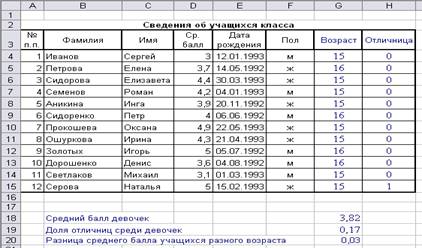
В
таблице используются дополнительные колонки, которые необходимы для ответа на
вопросы, поставленные в задаче (текст в них записан синим цветом), — возраст
ученика и является ли учащийся отличником и девочкой одновременно.
Для расчета возраста использована следующая формула (на примере ячейки G4):
=ЦЕЛОЕ((СЕГОДНЯ()-E4)/365,25)
Прокомментируем
ее. Из сегодняшней даты вычитается дата рождения ученика. Таким образом,
получаем полное число дней, прошедших с рождения ученика. Разделив это
количество на 365,25 (реальное количество дней в году, 0,25 дня для обычного
года компенсируется високосным годом), получаем полное количество лет ученика;
наконец, выделив целую часть, — возраст ученика.
Является ли девочка отличницей, определяется формулой (на примере ячейки H4):
=ЕСЛИ(И(D4=5;F4="ж");1;0)
Приступим
к основным расчетам.
Прежде всего требуется определить средний балл мальчиков. Согласно определению,
необходимо разделить суммарный балл мальчиков на их количество. Для этих целей
можно воспользоваться соответствующими функциями табличного процессора.
=СУММЕСЛИ(F4:F15;"м";D4:D15)/СЧЁТЕСЛИ(F4:F15;"м")
Функция
СУММЕСЛИ позволяет просуммировать значения только в тех ячейках диапазона,
которые отвечают заданному критерию (в нашем случае ребенок является
мальчиком). Функция СЧЁТЕСЛИ подсчитывает количество значений, удовлетворяющих
заданному критерию. Таким образом и получаем требуемое.
Для подсчета доли отличниц среди всех девочек отнесем количество девочек-отличниц к общему количеству девочек (здесь и воспользуемся набором значений из одной из вспомогательных колонок):
=СУММ(H4:H15)/СЧЁТЕСЛИ(F4:F15;"ж")
Наконец, определим отличие средних баллов разновозрастных детей (воспользуемся в расчетах вспомогательной колонкой Возраст):
=ABS(СУММЕСЛИ(G4:G15;15;D4:D15)/СЧЁТЕСЛИ(G4:G15;15)-
СУММЕСЛИ(G4:G15;16;D4:D15)/СЧЁТЕСЛИ(G4:G15;16))
Обратите внимание на то, что формат данных в ячейках G18:G20 – числовой, два знака после запятой. Таким образом, задача полностью решена. На рисунке представлены результаты решения для заданного набора данных.
Самостоятельная работа:
С использованием электронной таблицы произвести обработку данных помощью статистических функций.
1.
Даны сведения об учащихся класса, включающие оценки в течение одного месяца.
Подсчитайте количество пятерок, четверок, двоек и троек, найдите средний балл
каждого ученика и средний балл всей группы. Создайте диаграмму, иллюстрирующую
процентное соотношение оценок в группе.
2. В банке производится учет своевременности выплат кредитов, выданных
нескольким организациям. Известна сумма кредита и сумма, уже выплаченная
организацией. Для должников установлены штрафные санкции: если фирма выплатила
кредит более чем на 70 процентов, то штраф составит 10 процентов от суммы
задолженности, в противном случае штраф составит 15 процентов. Посчитать штраф
для каждой организации, средний штраф, общее количество денег, которые банк
собирается получить дополнительно. Определить средний штраф бюджетных
организаций.
Контрольные вопросы:
1. Какие вы знаете вычислительные возможности Excel?
2. Какими средствами располагает Excel для сортировки данных?
3. Как осуществляется фильтрация информации в таблице Excel?
Содержание отчета
Отчет должен содержать:
1. Название работы.
2. Цель работы.
3. Задание.
4. Результаты выполнения задания.
5. Вывод по работе.
Литература
1. Михеева Е.В. Практикум по информатике. – М.: ОИЦ «Академия», 2015
2. Михеева Е.В., Титова О.И. Информатика. – М.: ОИЦ «Академия», 2015
3.Информатика и информационные технологии. 10-11. Учебник для 10-11 классов. / Угринович Н.Д.– М.: БИНОМ. Лаборатория знаний, 2015.
4. Практикум по информатике и информационным технологиям: Учебное пособие. / Угринович Н.Д. и др. – М.:БИНОМ. Лаборатория знаний, 2015.
5. Цветкова М. С., Великович Л. С. Информатика и ИКТ: учебник для студ. учреждений сред. проф. образования. – М.: ОИЦ «Академия», 2015
Электронный образовательный ресурс
1. Плотникова Н.Г. Информатика и ИКТ. – М.:НИЦ «Инфра-М», 2015
Практическая работа № 20
Тема: Формирование запросов для работы с электронными каталогами библиотек, музеев, книгоиздания, СМИ в рамках учебных заданий из различных предметных областей.
Цель: выработать практические навыки работы с базами данных, формирования запросов к базам данных.
Теоретические сведения к лабораторной работе:
Структура базы данных. Большинство баз данных имеют табличную структуру, состоящую из многих связанных таблиц. Такие базы данных называются реляционными. Как вы знаете, в таблице адрес данных определяется пересечением строе и столбцов. В базе данных столбцы называются полями, а строки - записями. Поля образуют структуру базы данных, а записи составляют информацию, которая в ней содержится.
Свойства полей. Типы полей.
Поля - это основные элементы структуры базы данных. Они обладают свойствами. От свойств полей зависит, какие типы данных можно вносить в поле, а какие нет, а также то, что можно делать с данными, содержащимися в поле.
Основным свойством любого поля является его размер. Размер поля выражается в символах. Символы кодируются одним или двумя байтами, поэтому можно условно считать, что размер поля измеряется в байтах. От размера поля зависит, сколько информации в нем может поместиться.
Уникальным свойством любого поля является его Имя. Одна база данных не может иметь двух полей с одинаковыми именами.
Кроме имени у поля есть еще свойство Подпись. Подпись это та информация, которая отображается в заголовке столбца. Если подпись не задана, то в заголовке столбца отображается имя поля. Разным полям можно задать одинаковые подписи.
При работе с базой данных Access допустимы следующие типы полей:
Текстовый - одна строка текста (до 255 символов)
Поле МЕМО - текст, состоящий из нескольких строк, которые затем можно будет просмотреть при помощи полос прокрутки (до 65 535 символов).
Числовой - число любого типа (целое, вещественное и т.д.).
Дата/время - поле, содержащее дату или время.
Денежный - поле, выраженное в денежных единицах (р., $ и т.д.)
Счетчик - поле, которое вводится автоматически с вводом каждой записи.
Логический - содержит одно из значений TRUE (истина) или FALSE (ложно) и применяется в логических операциях.
Поле объекта OLE - содержит рисунки, звуковые файлы, таблицы Excel, документ Word и т.д.
Следует продумывать выбор того, или иного типа в процессе создания модели базы данных.
Объекты Access
Таблицы - основные объекты базы данных. В них хранятся данные. Реляционная база данных может иметь много взаимосвязанных полей.
Запросы - это специальные структуры, предназначенные для обработки данных. С помощью запросов данные упорядочивают, фильтруют, отбирают, изменяют, объединяют, то есть обрабатывают.
Формы - это объекты, с помощью которых в базу вводят новые данные или просматривают имеющиеся.
Отчеты - это формы "наоборот". С их помощью данные выдают на принтер в удобном и наглядном виде.
Макросы - это макрокоманды. Если какие-то операции с базой производятся особенно часто, имеет смысл сгруппировать несколько команд в один макрос и назначить его выделенной комбинации клавиш.
Модули - это программные процедуры, написанные на языке Visual Basic.
Кроме шести вкладок для основных объектов стартовое окно базы данных Access содержит три командные кнопки: Открыть, Конструктор, Создать. С их помощью выбирается режим работы с базой.
Кнопка Открыть - открывает избранный объект для просмотра, внесения новых записей или изменения тех, что были внесены ранее.
Кнопка Конструктор - режим, в котором осуществляется построение таблицы или формы.
Кнопка Создать служит для создания новых объектов. Таблицы, запросы, формы и отчеты можно создавать несколькими разными способами: автоматически, вручную или с помощью мастера. Мастер - программный модуль для выполнения каких-либо операций.
Содержание работы:
Разработайте структуру базы данных "Профессиональная библиотека", включающую следующие сведения: Авторы, Название, Издательство, Год издания, Город, в котором издана книга, количество страниц, Web-ресурс, с которого взята информация о книге, издана в последнем десятилетии (да или нет).
Используя сеть Интернет, внесите в БД не менее 10 записей о книгах по вашей специальности.
Организуйте к вашей БД 2 простых и 1 сложный запрос (Например, книги на букву "А", книги последнего десятилетия, изданные в Москве и т.д.)
Задание 1. Создайте БД «Библиотека».
1. Запустите программу MS Access: Пуск/Программы/ MS Access.
2. Выберите Новая база данных.
3. Укажите папку, в которую будете сохранять вашу базу данных.
4. Укажите имя БД «ПР№17_Библиотека».
5. Нажмите кнопку Создать.
Задание 2. Создайте таблицы «Автор» и «Книги».
1. Перейдите на вкладку «Таблицы».
2. Нажмите кнопку Создать в окне БД.
3. Выберите вариант «Конструктор».
4. В поле «Имя поля» введите имена полей.
5. В поле Тип данных введите типы данных согласно ниже приведенной таблицы. Свойства полей задайте в нижней части окна.
Имя поля Тип данных Свойства
Таблица «Книги»
Код книги Счетчик Индексированное поле; совпадения не допускаются
Наименование Текстовый
Год издания Дата/время
Код издательства Числовой Индексированное поле; допускаются совпадения
Тема Текстовый
Тип обложки Текстовый
Формат Текстовый
Цена Денежный
Количество Числовой
Наличие Логический
Месторасположение Поле мемо
Таблица «Автор»
Код автора Счетчик Индексированное поле; совпадения не допускаются
Фамилия Текстовый
Имя Текстовый
Отчество Текстовый
Год рождения Дата
Адрес Текстовый
Примечание Поле мемо
Таблица «Издательство»
Код издательства Счетчик Индексированное поле; совпадения не допускаются
Наименование Текстовый
Адрес Текстовый
Телефон Текстовый
Факс Текстовый
Таблица «Книги - Автор»
Код автора Числовой Индексированное поле; допускаются совпадения
Код книги Числовой Индексированное поле; допускаются совпадения
Задание 3. Задайте связи между таблицами.
1. Откройте окно диалога «Схема данных», выполнив команду Сервис/Схема данных.
2. В диалоговом окне добавьте ваши таблицы, выбрав из контекстного меню «Добавить таблицу».
3. Выберите поле «Код автора» в таблице «Автор» и переместите его с помощью мыши на поле «Код автора» из таблицы «Книги».
4. В диалоге «Связи» проверьте правильность имен связываемых полей и включите опцию Обеспечить целостность данных.
5. Нажмите кнопку Создать.
Задание 4. Заполните таблицу «Автор».
1. Откройте таблицу Автор двойным щелчком.
2. Заполняйте таблицу согласно именам полей.
Задание 5. Заполните таблицу «Книги».
1. В таблице Книги в поле Код автора поставьте значение кода автора из таблицы Автор, которое соответствует имени нужного вам автора.
2. Поле Код издательства не заполняйте.
Задание 6. Найдите книги в мягкой обложке.
1. Откройте таблицу «Книги».
2. Выберите меню Записи Фильтр - Изменить фильтр; поставьте курсор в поле Тип обложки и введите Мягкая.
3. Выберите меню Записи – Применить фильтр.
Задание 7. Выведите на экран данные о книге и издательстве.
1. Зайдите на вкладку Запросы.
2. Выберите пункт Создание запроса с помощью Мастера.
3. В открывшемся окне выберите таблицу Книги. Добавьте в запрос необходимые поля.
4. Выберите таблицу Издательство и добавьте нужные поля.
Задание 8. Просмотрите результат запроса.
На вкладке Запросы выберите название созданного вами запроса и откройте его.
Задание 9. Напечатайте данные о книгах.
1. Перейдите на вкладку Отчеты.
2. Выберите пункт Создание отчетов с помощью Мастера. Нажмите клавишу ОК.
3. Выберите таблицу Книги.
4. Укажите поля, необходимые для отчета, и создайте отчет.
5. Выберите пункт меню Файл – Печать.
6. Задайте параметры печати.
Задание 10. Напечатайте отчет о наличии книг А.С. Пушкина.
1. При создании отчета выбирайте не таблицу, а запрос по книгам А.С. Пушкина.
Контрольные вопросы
Что такое база данных?
В чем назначение системы управления базами данных?
Какие требования предъявляются к базам данных?
Указать модели организации баз данных. Дать краткую характеристику. Привести примеры.
Указать особенности реляционных баз данных?
Что такое запись, поле базы данных?
Этапы проектирования баз данных.
Что такое сортировка, фильтрация данных?
Перечислить этапы разработки баз данных. Дать им характеристику.
Содержание отчета
Отчет должен содержать:
1. Название работы.
2. Цель работы.
3. Задание.
4. Результаты выполнения задания.
5. Вывод по работе.
Литература
1. Михеева Е.В. Практикум по информатике. – М.: ОИЦ «Академия», 2015
2. Михеева Е.В., Титова О.И. Информатика. – М.: ОИЦ «Академия», 2015
3.Информатика и информационные технологии. 10-11. Учебник для 10-11 классов. / Угринович Н.Д.– М.: БИНОМ. Лаборатория знаний, 2015.
4. Практикум по информатике и информационным технологиям: Учебное пособие. / Угринович Н.Д. и др. – М.:БИНОМ. Лаборатория знаний, 2015.
5. Цветкова М. С., Великович Л. С. Информатика и ИКТ: учебник для студ. учреждений сред. проф. образования. – М.: ОИЦ «Академия», 2015
Электронный образовательный ресурс
1. Плотникова Н.Г. Информатика и ИКТ. – М.:НИЦ «Инфра-М», 2015
Практическая работа №21
Тема: Электронные коллекции информационных и образовательных ресурсов, образовательные специализированные порталы.
Цель: научиться пользоваться образовательными информационными ресурсами, искать нужную информацию с их помощью; овладеть методами работы с программным обеспечением.
Теоретические сведения к практической работе
Понятие «информационного ресурса общества» (ИРО) является одним из ключевых понятий социальной информатики.
Понятие ИРО, накопленных в обществе знаний, может быть рассмотрено в узком и широком смысле слова.
ИРО в узком смысле слова– это знания, уже готовые для целесообразного социального использования, то есть отчужденные от носителей и материализованные знания.
ИРО в широком смысле слова включают в себя все отчужденные от носителей и включенные в информационный обмен знания, существующие как в устной, так и в материализованной форме.
Для классификации информационных ресурсов могут быть использованы следующие их наиболее важные параметры:
тематика хранящейся в них информации;
форма собственности– государственная (федеральная, субъекта федерации, муниципальная), общественных организаций, акционерная, частная;
доступность информации– открытая, закрытая, конфиденциальная;
принадлежность к определенной информационной системе – библиотечной, архивной, научно-технической;
источник информации– официальная информация, публикации в СМИ, статистическая отчетность, результаты социологических исследований;
назначение и характер использования информации– массовое региональное, ведомственное;
форма представления информации – текстовая, цифровая, графическая, мультимедийная;
вид носителя информации– бумажный, электронный.
Под образовательными информационными ресурсами мы будем понимать текстовую, графическую и мультимедийную информацию, а также исполняемые программы (дистрибутивы), то есть электронные ресурсы, созданные специально для использования в процессе обучения на определенной ступени образования и для определенной предметной области.
При работе с образовательными ресурсами появляются такие понятия, как субъект и объект этих ресурсов. Классификацию субъектов информационной деятельности произведем следующим образом:
субъект, создающий объекты (все пользователи образовательной системы- преподаватель, студент);
субъект, использующий объекты (все пользователи образовательной системы);
субъект, администрирующий объекты, то есть обеспечивающий среду работы с объектами других субъектов (администраторы сети);
субъект, контролирующий использование объектов субъектами (инженеры).
К образовательным электронным ресурсам можно отнести:
учебные материалы (электронные учебники, учебные пособия, рефераты, дипломы),
учебно-методические материалы (электронные методики, учебные программы),
научно-методические (диссертации, кандидатские работы),
дополнительные текстовые и иллюстративные материалы (лабораторные работы, лекции),
системы тестирования (тесты– электронная проверка знаний),
электронные полнотекстовые библиотеки;
электронные периодические издания сферы образования;
электронные оглавления и аннотации статей периодических изданий сферы образования,
электронные архивы выпусков.
Ответьте на вопросы:
Что Вы понимаете под информационными ресурсами?
Перечислите параметры для классификации информационных ресурсов.
Что понимают под образовательными информационными ресурсами?
Что можно отнести к образовательным электронным ресурсам?
Содержание работы:
Задание №1
Загрузите Интернет.
В строке поиска введите фразу «каталог образовательных ресурсов».
Перечислите, какие разделы включают в себя образовательные ресурсы сети Интернет.
Охарактеризуйте любые три.
Задание №2
С помощью Универсального справочника-энциклопедии найдите ответы на следующие вопросы:
1) укажите время утверждения григорианского календаря
2) каков диаметр пылинки
3) укажите смертельный уровень звука
4) какова температура кипения железа
5) какова температура плавления йода
6) укажите скорость обращения Земли вокруг Солнца
7) какова масса Земли
8) какая гора в Австралии является самой высокой
9) дайте характеристику народа кампа
10) укажите годы правления Ивана III
11) укажите годы правления Екатерины II
12) укажите годы правления Ивана IV
13) укажите годы правления Хрущева Н.С.
14) в каком году был изобретен первый деревянный велосипед
Задание №3. Сделайте вывод о проделанной практической работе:
Содержание отчета
Отчет должен содержать:
1. Название работы.
2. Цель работы.
3. Задание.
4. Результаты выполнения задания.
5. Вывод по работе.
Литература
1. Михеева Е.В. Практикум по информатике. – М.: ОИЦ «Академия», 2015
2. Михеева Е.В., Титова О.И. Информатика. – М.: ОИЦ «Академия», 2015
3.Информатика и информационные технологии. 10-11. Учебник для 10-11 классов. / Угринович Н.Д.– М.: БИНОМ. Лаборатория знаний, 2015.
4. Практикум по информатике и информационным технологиям: Учебное пособие. / Угринович Н.Д. и др. – М.:БИНОМ. Лаборатория знаний, 2015.
5. Цветкова М. С., Великович Л. С. Информатика и ИКТ: учебник для студ. учреждений сред. проф. образования. – М.: ОИЦ «Академия», 2015
Электронный образовательный ресурс
1. Плотникова Н.Г. Информатика и ИКТ. – М.:НИЦ «Инфра-М», 2015
Практическая работа № 22
Тема Системы статистического учета (бухгалтерский учет, планирование и финансы, статистические исследования). Средства графического представления статистических данных (деловая графика).
Цель: Научиться создавать таблицы базы данных, задавать их структуру, выбирать типы полей и управлять их свойствами. Освоение приемов наполнения таблиц конкретным содержанием.
Задание: Владелец магазина одежды заказал разработку базы данных, основанной на двух таблицах. Одна таблица содержит данные, которые могут отображаться для клиентов - в ней указаны розничные цены на вид одежды. Вторая таблица предназначена для анализа результатов деятельности предприятия В ней содержатся оптовые цены на одежду и краткая информация о поставщиках (клиенты магазина не имеют доступа к данным этой таблицы).
Технология выполнения работы:
1. Запустите программу Microsoft Access (Пуск Программы Microsoft Access)
2. В окне Microsoft Access выполните команду Файл/Создать. В правой части окна выберите Новая база данных. Появится окно Файл повой базы данных.
3. В окне Файл новой базы данных выберите свою папку и дайте файлу имя: Магазин-номер вашей группы. Убедитесь, что в качестве типа файла выбрано База данных Microsoft Access и щелкните на кнопке Создать. Откроется окно, новой базы - Магазин__ номер вашем группы: база данных.
4.
Дважды щелкните на значке Создание→Конструктор
таблиц
откроется бланк создания структуры таблицы.
5. Для первой таблицы введите следующие поля:
|
Имя Поля |
Тип данных: |
|
Вид одежды |
Текстовый |
|
Размер |
Числовой |
|
Цена |
Денежный |
7. Щелкните на поле Цена. В нижней части бланка задайте свойство Число десятичных знаков равным 2.
8.
Для связи с будущей таблицей поставщиков надо
задать ключевое поле.
Поскольку здесь ни одно поле явно не
претендует на «уникальность», используем поле Вид
одежды. Щелчком правой кнопки мыши на поле Вид одежды откройте
контекстное меню и выберите в нем пункт Ключевое поле.
9. Закройте окно Конструктора: При закрытии окна дайте
таблице имя Товары.
10. Повторив действия пунктов 5-9, аналогично
создайте таблицу Поставщики, в которую
входят следующие поля:
|
|
Имя поля |
Тип данных |
|
|
Вид одежды |
Текстовый |
|
|
Цена оптовая |
Денежный |
|
|
Поставщик |
Текстовый |
|
|
Телефон |
Текстовый |
|
|
Адрес |
Текстовый |
|
|
Примечание |
Поле MEMO |
Обратите внимание на то, что поле номера телефона является текстовым, несмотря на то, что обычно номера телефонов записывают цифрами. Это связано с тем, что они не имеют числового содержания. Номера телефонов не сравниваю по величине, не вычитают из одного другой и т. д. Это типичное текстовое поле Ключевое поле можно не задавать - для текущей задачи оно не требуется.
11. В окне Магазин: база данных откройте по очереди созданные таблицы и наполните их экспериментальным содержанием. Например.
|
Вид одежды |
Размер |
Цена |
|
Пальто |
50 |
5000 |
|
Костюм |
48 |
1500 |
|
Платье |
46 |
1800 |
|
Брюки |
52 |
1550 |
|
Кофта |
48 |
1500 |
12. Дополните своими записями.
13. Создать связь между таблицами. Организуйте связи между таблицами «Товары» и « Поставщики» по ключевому полю Вид одежды. Для этого зайдите в команду «Работа с базами данных» основного меню, выберите подкоманду « Схема данных» и добавьте в окно просмотра все таблицы, входящие в базу данных. На экране появится схематическое изображение базы данных. Щелкните по ключевому полю любой из таблиц и, не отпуская кнопку мыши, переведите указатель к данному полю в другой таблице. Вид связи определяется программой автоматически.
14. Сформируйте простой запрос с именем «Товарные заказы».
Создание→Мастер запросов→Простой запрос→Выбрать следующие поля ваших таблиц:
- Вид одежды
- Размер
- Цена
- Цена оптовая
- Поставщик
- Телефон
- Адрес
- Примечание
15. На основании созданного простого запроса сформируйте
перекрестный запрос с именем «Основные
заказы».
Создание →Мастер запросов →Перекрёстный запрос→ Выбрать поля в котором в качестве заголовков строк используются поля:
- Вид одежды;
- Поставщик.
Для заголовка столбца используйте поле «Размер». По полю «Цена оптовая» подсчитайте максимальное значение ( функция Мах).
16. Сформируйте запрос с повторяющимися записями с именем «Основные адреса поставщиков».
Создание→Мастер запросов→Повторяющиеся записи →Выбрать поля повторов, в котором в качестве поля повторов используется «Адрес», в качестве дополнительных полей - «Вид одежды», «Поставщик».
Контрольные вопросы:
1. Дайте определение БД и СУБД?
2. Дайте определение и характеристику реляционной базы данных?
3. Перечислите возможности, достоинства и недостатки MS Access?
Содержание отчета
Отчет должен содержать:
1. Название работы.
2. Цель работы.
3. Задание.
4. Результаты выполнения задания.
5. Вывод по работе.
Литература
1. Михеева Е.В. Практикум по информатике. – М.: ОИЦ «Академия», 2015
2. Михеева Е.В., Титова О.И. Информатика. – М.: ОИЦ «Академия», 2015
3.Информатика и информационные технологии. 10-11. Учебник для 10-11 классов. / Угринович Н.Д.– М.: БИНОМ. Лаборатория знаний, 2015.
4. Практикум по информатике и информационным технологиям: Учебное пособие. / Угринович Н.Д. и др. – М.:БИНОМ. Лаборатория знаний, 2015.
5. Цветкова М. С., Великович Л. С. Информатика и ИКТ: учебник для студ. учреждений сред. проф. образования. – М.: ОИЦ «Академия», 2015
Электронный образовательный ресурс
1. Плотникова Н.Г. Информатика и ИКТ. – М.:НИЦ «Инфра-М», 2015
Практическая работа №23
Тема: Создание графических и мультимедийных объектов средствами компьютерных презентаций в программе PowerPoint.
Цель: Научиться создавать презентации в программе PowerPoint.
Технология выполнения работы:
Запустить программу PowerPoint (Пуск – программы – Microsoft Office - Microsoft Office PowerPoint)
1. Задать необходимые режимы создания слайда для презентаций.
Режим разметки слайда:
1. Выполнить команду Главная→Макет
2. В Макетах содержимого выбрать пустой слайд
Режим оформления слайда:
1. Выполнить команду Дизайн→Тема
2. Выбрать понравившийся шаблон
3. Выбрать команду Применить к выделенным слайдам
Режим изменения фона слайда:
1. Выполнить команду Дизайн→Стили Фона
2. В заливке фона выбрать другие цвета или способы заливки
3. Нажать Применить
2. Расположите соответствующий текст
Для вставки текста необходимо:
1. Выполнить команду Вставка нажать кнопку Надпись
2. Указать место расположения текста, выполнив щелчок мыши на слайде.
3. Напечатать необходимый текст
4. При необходимости отредактировать данный текст, используя способ редактирования графических объектов (за квадраты на границе объекта)
Для вставки объекта WordArt необходимо:
1. Выполнить команду Вставка нажать кнопку объект WordArt
2. В появившемся окне выбрать стиль, нажать ОК
3. В появившемся окне набрать необходимый текст. Нажать Ок.
4. Отредактировать и расположить данный текст, используя способ редактирования и расположения графических объектов
3. Создайте следующий слайд.
Для этого необходимо:
1. Выполнить команду Главная→Создать слайд
Технология вставки таблицы:
1. Выполнить команду Вставка→Таблица
2. Задать количество столбцов и строк. Нажать ОК.
3. Отредактировать согласно технологии редактирования графических объектов
Технология вставки рисунков:
1. Выполнить команду Вставка→Клип
2. Выбрать Упорядочить клипы→Коллекции Microsoft Office
3. В соответствующей категории выбрать картинку
4. Используя технологию копирования через буфер, вставить данную картинку в презентацию
Технология вставки схемы:
1. Выполнить команду ВставкаàФигуры изобразить данную схему на слайде 3
4. Используйте эффекты анимации.
Технология использования эффектов анимации для слайдов (смена слайдов):
1. Выполнить команду Анимация→Переход к следующему слайду
2. Выбрать необходимый эффект.
Технология использования эффектов анимации к объектам слайда:
1. Выбрать первый объект для применения анимации
2. Выполнить команду Анимация→Настройка анимации→Добавить эффект→Вход→…………
3. Установить настройки данного эффекта (начало, свойство, скорость…)
4. К данному объекту аналогично можно применить эффекты на выделение и ( или) выход
5. Перейти к следующему объекту.
Текстовый материал для создания презентации:
Слайд 1 содержит следующую информацию:
Что такое АЛГОРИТМ?
Презентацию выполнила: (указать фамилию, имя)
Слайд 2 содержит следующую информацию:
Алгоритм - понятное и точное предписание исполнителю совершить последовательность действий, направленных на решение поставленной задачи
Слайд 3 содержит следующую информацию:
Любой алгоритм записывается в командах понятных исполнителю и направлен на решение конкретных задач.
Слайд 4 содержит следующую информацию:
Слово алгоритм происходит от algorithmi – латинской формы написания имени великого математика IX в. Аль Хорезми, который сформулировал правила выполнения арифметических действий.
Слайд 5 содержит следующую информацию:
Но с алгоритмами люди работали и ранее. Всем известен алгоритм Евклида, алгоритм нахождения наибольшего общего делителя двух натуральных чисел. А ведь греческий ученый Евклид жил в III веке до нашей эры.
Слайд 6 содержит следующую информацию:
Что же такое алгоритм? Это жизненная необходимость или искусство мыслить?
Контрольные вопросы:
1. Перечислите основные этапы работы с презентацией?
2. Сколько существует режимов просмотра документа в MS PowerPoint и какова их специфика?
Содержание отчета
Отчет должен содержать:
1. Название работы.
2. Цель работы.
3. Задание.
4. Результаты выполнения задания.
5. Вывод по работе.
Литература
1. Михеева Е.В. Практикум по информатике. – М.: ОИЦ «Академия», 2015
2. Михеева Е.В., Титова О.И. Информатика. – М.: ОИЦ «Академия», 2015
3.Информатика и информационные технологии. 10-11. Учебник для 10-11 классов. / Угринович Н.Д.– М.: БИНОМ. Лаборатория знаний, 2015.
4. Практикум по информатике и информационным технологиям: Учебное пособие. / Угринович Н.Д. и др. – М.:БИНОМ. Лаборатория знаний, 2015.
5. Цветкова М. С., Великович Л. С. Информатика и ИКТ: учебник для студ. учреждений сред. проф. образования. – М.: ОИЦ «Академия», 2015
Электронный образовательный ресурс
1. Плотникова Н.Г. Информатика и ИКТ. – М.:НИЦ «Инфра-М», 2015
Практическая работа №24
Тема: Браузер.
Цель: освоить приемов работы с браузером Internet Explorer; изучение среды браузера и его настройка; выработать навыки извлечения web-страниц путем указания URL-адресов; навигации по гиперссылкам.
Теоретические сведения к лабораторной работе:
Настройка браузера. Все браузеры позволяют выполнить некоторые настройки для оптимизации работы пользователей в Интернете. В браузере InternetExplorer основная часть настроек содержится в меню Сервис – Свойства обозревателя.
Вкладка Общие позволяет задать адрес домашней страницы, которая будет автоматически загружаться в окно браузера при его запуске, цвета гиперссылок по умолчанию, название шрифта по умолчанию. Здесь же определяется сколько дней будет храниться ссылка посещенных страниц в журнале. Кроме того, для ускорения просмотра. Все посещенные страницы помещаются в специальную папку, и с помощью кнопки Параметры можно задать разные способы обновления таких страниц.
С помощью вкладки Безопасность можно создать списки надежных узлов и узлов с ограниченными функциями. Зона Интернет будет при этом включать все остальные узлы, не вошедшие в эти две папки. Для каждой из них с помощью кнопки Другой можно изменить параметры безопасности, установленные для них по умолчанию. Здесь можно запретить выполнение сценариев, отображение всплывающих окон, загрузку файлов и т.д.
Вкладка Конфиденциальность дает возможность настроить работу с файлами cookie, с помощью которых информация о пользователе автоматически передается на сервер.
Вкладка Содержание позволяет ограничить доступ к некоторой информации (насилие, ненормативная лексика и т.д.).
Вкладка Подключения позволяет установить подключение к Интернету.
На вкладке Дополнительно можно задать некоторые дополнительные параметры работы (отключить загрузку графических изображений, отменить подчеркивание ссылок, запретить отладку сценариев и т.д.).
Вкладка Программы позволяет определить программы, которые будут по умолчанию использоваться службами Интернета (почтовые программы, html-редакторы и т.п.).
Содержание работы:
Задание №1. Изучите элементы среды Internet Explorer, возможности настройки этого браузера. Занесите в список надежных узлов сайты http://www.gismeteo.ru, http://www.yandex.ru. Запретите загрузку файлов. Заблокируйте всплывающие окна.
Задание №2. Восстановите настройки Internet Explorer по умолчанию.
Задание №3. Зайдите на сайт интернет-библиотеки по адресу http://www.internet-biblioteka.ru, зарегистрируйтесь. Изучите правила работы с библиотекой. Найдите книгу Комоловой Н. "Компьютерная верстка и дизайн. Самоучитель". Скачайте ее. Составьте список книг библиотеки по информатике.
Задание №4. Изучите новости Смоленской области, открыв, например, адрес http://www.smolnews.ru/. Сохраните последние новости в документе MSWord.
Задание №5. Зайдите на сайт турагентства по адресу http://agency.travelplus.ru. Изучите возможности организации турпоездок на ближайший месяц по России. Сохраните ближайшие туры в текстовом документе.
Содержание отчета
Отчет должен содержать:
1. Название работы.
2. Цель работы.
3. Задание.
4. Результаты выполнения задания.
5. Вывод по работе.
Литература
1. Михеева Е.В. Практикум по информатике. – М.: ОИЦ «Академия», 2015
2. Михеева Е.В., Титова О.И. Информатика. – М.: ОИЦ «Академия», 2015
3.Информатика и информационные технологии. 10-11. Учебник для 10-11 классов. / Угринович Н.Д.– М.: БИНОМ. Лаборатория знаний, 2015.
4. Практикум по информатике и информационным технологиям: Учебное пособие. / Угринович Н.Д. и др. – М.:БИНОМ. Лаборатория знаний, 2015.
5. Цветкова М. С., Великович Л. С. Информатика и ИКТ: учебник для студ. учреждений сред. проф. образования. – М.: ОИЦ «Академия», 2015
Электронный образовательный ресурс
1. Плотникова Н.Г. Информатика и ИКТ. – М.:НИЦ «Инфра-М», 2015
Практическая работа № 25
Тема: Примеры работы с Интернет-магазином, Интернет-СМИ, Интернет-турагентством, Интернет-библиотекой и пр.
Цель: Освоение приемов работы с браузером Internet Explorer и получение навыков извлечения web-страниц путем указания URL-адресов.
Задание 1. Зайдите на сайт интернет-библиотеки по адресу
http://www.internet-biblioteka.ru. Изучите правила работы с библиотекой.
Составьте список книг библиотеки по информатике. Выберете категорию «Компьютеры, программирование». В стоку «Поиск» введите текст «самоучитель ….». Список сохраните на своём носителе в документе MS Word под именем "Список" .docх.
Задание 2. Изучите новости Смоленской области, открыв, например,
адрес http://www.amur.info/
Сохраните последние новости в документе MSWord под именем New.docх.
Задание 3. Зайдите на сайт турагентства по адресу
http://agency.travelplus.ru.
Изучите возможности организации тур-поездок на ближайший месяц по России.
Сохраните ближайшие туры в текстовом документе
под именем Ближайшие туры .txt.
Контрольные вопросы:
Что такое браузер?
1. Для чего нужна адресная строка в браузере?
2. Как осуществить поиск информации в Интернете с помощью браузера?
Содержание отчета
Отчет должен содержать:
1. Название работы.
2. Цель работы.
3. Задание.
4. Результаты выполнения задания.
5. Вывод по работе.
Литература
1. Михеева Е.В. Практикум по информатике. – М.: ОИЦ «Академия», 2015
2. Михеева Е.В., Титова О.И. Информатика. – М.: ОИЦ «Академия», 2015
3. 3.Информатика и информационные технологии. 10-11. Учебник для 10-11 классов. / Угринович Н.Д.– М.: БИНОМ. Лаборатория знаний, 2015.
4. Практикум по информатике и информационным технологиям: Учебное пособие. / Угринович Н.Д. и др. – М.:БИНОМ. Лаборатория знаний, 2015.
5. Цветкова М. С., Великович Л. С. Информатика и ИКТ: учебник для студ. учреждений сред. проф. образования. – М.: ОИЦ «Академия», 2015
Электронный образовательный ресурс
1. Плотникова Н.Г. Информатика и ИКТ. – М.:НИЦ «Инфра-М», 2015
Практическая работа № 26
Тема: Поиск информации на государственных образовательных порталах.
Цель: Научится находить информацию на государственных образовательных порталах.
Технология выполнения работы:
Задание №1.
1. Загрузите браузер.
2. С помощью строки поиска найдите каталог ссылок на государственные образовательные порталы.
3. Выпишите электронные адреса шести государственных образовательных порталов и дайте им краткую характеристику. Оформите в виде таблицы:
|
№ |
Название портала
|
Электронный адрес портала |
Характеристика портала |
Задание №2. С помощью одной из поисковых систем найдите информацию и занесите ее в таблицу:
|
Личности 20 века |
||
|
Фамилия, имя |
Годы жизни |
Род занятий |
|
Джеф Раскин |
|
|
|
Лев Ландау |
|
|
|
Юрий Гагарин |
|
|
Задание №3. Заполните таблицу, используя поисковую систему Яндекс: www.yandex.ru.
|
Слова, входящие в запрос |
Структура запроса |
Количество найденных страниц |
Электронный адрес первой найденной ссылки |
|
Информационная система |
Информационная! Система! |
|
|
|
Информационная + система |
|
|
|
|
Информационная - система |
|
|
|
|
«Информационная система» |
|
|
|
|
Персональный компьютер |
Персональный компьютер |
|
|
|
Персональный & компьютер |
|
|
|
|
$title (Персональный компьютер) |
|
|
|
|
$anchor (Персональный компьютер) |
|
|
Задание №4. Произвести поиск сайтов в наиболее популярных поисковых системах общего назначения в русскоязычном Интернете (Рунете).
Наиболее популярными русскоязычными поисковыми системами являются:
Rambler — www.rambler.ru;
Апорт — www.aport.ru;
Яndex— www.yandex.ru.
Англоязычные поисковые системы:
Yahoo — www.yahoo.com.
Специализированные поисковые системы позволяют искать информацию в специализированных слоях Интернета. К ним можно отнести поиск файлов на серверах FTP и систему поиска адресов электронной почты WhoWhere.
Адрес узла (URL) обычно начинается с имени протокола, за которым следует обслуживающая узел организация, например в адресе http://www.rambler.ru «http://www» указывает, что это сервер Web, который использует протокол http, домен «.ru» определяет адрес российских узлов.
2. Произведите поиск в поисковой системе Rambler.
Введите в адресную строку адрес (URL) русскоязычной поисковой системы Rambler — www.rambler.ru и нажмите клавишу Enter. Подождите, пока загрузится страница. В это же время на панели, инструментов активизируется красная кнопка Остановить, предназначенная для остановки загрузки.
Рассмотрите загрузившуюся главную страницу– Вы видите поле для ввода ключевого слова и ряд рубрик. Для перехода на ссылки, имеющиеся на странице, подведите к ссылке курсор и щелкните левой кнопкой мыши. Ссылка может быть рисунком или текстом другого цвета (обычно с подчеркнутым шрифтом). Чтобы узнать, является ли элемент страницы ссылкой, подведите к нему указатель. Если указатель принимает вид руки с указательным пальцем, значит, элемент является ссылкой.
3. Введите в поле поиска словосочетание «Энциклопедия финансов» и нажмите кнопку Найти!
4. Убедитесь, что каталог Web работает достаточно быстро. Программа через некоторое время сообщит вам, что найдено определенное количество документов по этой тематике. Определите, сколько документов нашла поисковая система:_________
5. Запомните страницу из списка найденных, представляющую для вас интерес, командой Избранное/Добавить в папку.
6. Сохраните текущую страницу на компьютере. Выполните команду Файл/Сохранить как, выберите созданную ранее папку на рабочем столе для сохранения, задайте имя файла и нажмите кнопку Сохранить.
7. Для поиска информации на текущей странице выполните команду Правка/Найти на этой странице (или нажмите клавиши Ctrl-F). В окне поиска наберите искомое выражение, например «Финансы», и нажмите кнопку Найти далее. Откройте страничку одной из найденных энциклопедий.
8. Скопируйте сведения страницы в текстовый документ. Для копирования содержимого всей страницы выполните команду Правка/Выделить все и команду Правка/Копировать. Откройте новый документ текстового редактора MS Word и выполните команду Правка/Вставить.
9. Произведите поиск в поисковой системе Яndex. Откройте поисковый сервер Яndex — www.yandex.ru. В поле поиска задайте «Энциклопедии», нажмите кнопку Найти, сравните результаты с поиском в Рамблере.
10. Сузьте круг поиска и найдите информацию, например, об управлении финансами (в поле поиска введите «Управление финансами»). Сравните полученные результаты с предыдущим поиском.
11. Введите одно слово «Финансы» в поле поиска. Отличается ли результат от предыдущего поиска? Попробуйте поставить перед поисковой системой задачу найти информацию о какой-нибудь конкретной валюте, предположим «Доллар». Сравните результаты поиска.
12. Произведите поиск картинок и фотографий в поисковой системе Яndex. В поле поиска наберите по-английски «Dollar» и укажите категорию поиска «Картинки». Запрос «Dollar» найдет в Интернете картинки, в имени которых встречается слово «Dollar». Высока вероятность того, что эти картинки связаны с финансами.
Задание №5. Перейдите на сайт по адресу http://www.edu.ru/. В разделе учреждения выполните поиск информации о вашем колледже. Запишите последовательность поиска в файл отчета.
Контрольные вопросы:
1. Какие средства поиска существуют в Интернете?
2. В чём заключается отличие поисковых систем от электронных каталогов?
Содержание отчета
Отчет должен содержать:
1. Название работы.
2. Цель работы.
3. Задание.
4. Результаты выполнения задания.
5. Вывод по работе.
Литература
1. Михеева Е.В. Практикум по информатике. – М.: ОИЦ «Академия», 2015
2. Михеева Е.В., Титова О.И. Информатика. – М.: ОИЦ «Академия», 2015
3.Информатика и информационные технологии. 10-11. Учебник для 10-11 классов. / Угринович Н.Д.– М.: БИНОМ. Лаборатория знаний, 2015.
4. Практикум по информатике и информационным технологиям: Учебное пособие. / Угринович Н.Д. и др. – М.:БИНОМ. Лаборатория знаний, 2015.
5. Цветкова М. С., Великович Л. С. Информатика и ИКТ: учебник для студ. учреждений сред. проф. образования. – М.: ОИЦ «Академия», 2015
Электронный образовательный ресурс
1. Плотникова Н.Г. Информатика и ИКТ. – М.:НИЦ «Инфра-М», 2015
Практическая работа № 27
Тема: Поисковые системы. Осуществление поиска информации или информационного объекта в тексте, в файловых структурах, в базах данных, в сети Интернет.
Цель: Научиться использовать встроенную Поисковую систему ОС Windows. Использовать подстановочные знаки для шаблонов поиска.
Технология работы:
Задание 1: Найти файл или папку.
1. Нажмите кнопку Пуск, выберите пункты Найти программы и файлы.
2. Введите часть имени или полное имя файла или папки или введите слово или фразу, содержащиеся в этом файле.
Примечания:
При получении слишком большого объема результатов, попробуйте ввести
дополнительные условия поиска, чтобы сделать поиск более конкретным.
Использование
подстановочных знаков.
Подстановочный знак — это вводимый с клавиатуры знак, например, звездочка (*)
или вопросительный знак (?), который можно использовать для представления
одного или нескольких других знаков при поиске файлов, папок принтеров,
компьютеров или людей. Подстановочные знаки часто используются вместо одного
или нескольких знаков, когда нужный знак неизвестен либо для того, чтобы не
вводить имя полностью.
|
Подстановочный знак |
Использование |
|
Звездочка (*) |
Звездочку можно использовать для замены
любых знаков, включая пустой. Если при поиске файла не удается вспомнить его
имя полностью, но известно, что оно начинается на «gloss», введите следующее: |
|
Вопросительный знак (?) |
Вопросительный знак можно использовать для замены одного знака в имени. Например, если ввести gloss?.doc, будет найден файл Glossy.doc или Gloss1.doc, но не Glossary.doc. |
Чтобы сохранить запрос поиска
1. Завершив поиск выберите команду Ознакомится с другими результатами→ Сохранить условия поиска.
2. В поле Папка выберите папку, в которой следует сохранить запрос поиска.
3. В поле Имя файла введите имя для файла и нажмите кнопку Сохранить.
Примечания
Задача 2. Найти на компьютере все файлы, удовлетворяющие заданному критерию.
Найдем на диске C: файлы с расширением .doc.
1. Выбираем Пуск →
Найти программы и файлы , задаем условие поиска (*.doc), поиск в – локальный
диск (C:).
Нажав кнопку Найти, получаем результат.
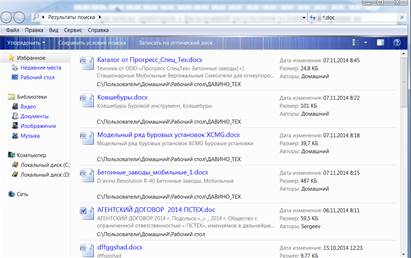
Задача
2. Найдите
на диске С: файлы с расширением .bmp и .exe.
Контрольные вопросы:
1. Для чего необходимы подстановочные знаки?
2. Что собой представляет структура Интернета?
Содержание отчета
Отчет должен содержать:
1. Название работы.
2. Цель работы.
3. Задание.
4. Результаты выполнения задания.
5. Вывод по работе.
Литература
1. Михеева Е.В. Практикум по информатике. – М.: ОИЦ «Академия», 2015
2. Михеева Е.В., Титова О.И. Информатика. – М.: ОИЦ «Академия», 2015
3.Информатика и информационные технологии. 10-11. Учебник для 10-11 классов. / Угринович Н.Д.– М.: БИНОМ. Лаборатория знаний, 2015.
4. Практикум по информатике и информационным технологиям: Учебное пособие. / Угринович Н.Д. и др. – М.:БИНОМ. Лаборатория знаний, 2015.
5. Цветкова М. С., Великович Л. С. Информатика и ИКТ: учебник для студ. учреждений сред. проф. образования. – М.: ОИЦ «Академия», 2015
Электронный образовательный ресурс
1. Плотникова Н.Г. Информатика и ИКТ. – М.:НИЦ «Инфра-М», 2015
Практическая работа №28
Тема: Создание электронного почтового ящика .
Цель: Научится создавать электронный почтовый ящик.
Задание 1. Создание электронного почтового адреса на сервере.
1. Установить соединение с Интернет.
2. «Зайти» на сайт почтового сервера www. mail. ru.
3. В разделе «Почта» щелкнуть ссылку «Регистрация»
4. Заполнить анкету, в которой нужно придумать имя почтового ящика, ввести свои персональные данные, пароль доступа к ящику и т. д.
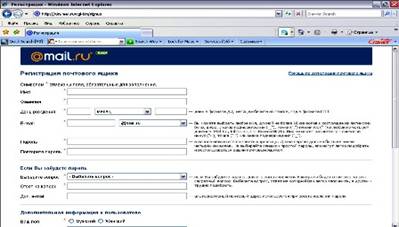
5. В ходе регистрации часто случается, что имя, выбранное вами для ящика, уже используется на этом сервере. В этом случае нужно выбрать из предложенных имён или придумать самому другое имя.
6. Внимательно читайте инструкции мастера и старайтесь следовать им.
7. После того, как ящик создан, рекомендуется записать в сохранном месте его адрес и пароль.
Задание 2. Создание и отправление электронного письма
1. Этапы отправления электронного письма
· В режиме off-line (состояние отключения компьютера пользователя от связи с сервером) пользователь пишет письмо, указывает адрес получателя. Для этого пользуется редактор подготовки писем, входящий в клиент-программу электронной почты. Подготовленные письма помещаются в папку “Исходящие”.
· Устанавливается связь с сервером (режим on-line).
· Сервер по паролю определяет пользователя, принимает все письма из папки “Исходящие”, передает поступившие для данного пользователя письма, которые помещаются в папку “Входящие”.
2. Отправьте письмо учителю по указанному адресу:
Антоновой Ольге Викторовне – OVAntonova.Amur@mail. ru
3. Сегодня Интернет используют не только для того, чтобы отправлять письма, но и пересылать файлы. Как осуществить вложение файла (прикреплёние файла)?
Выбери любой файл, который хочешь отправить по электронной почте (письмо с прикреплённым файлом).
Для того, что бы прикрепить фото или другого типа файл:
· Заархивируй его.
· При написании письма воспользуйся кнопкой Обзор.
· В открывшемся окне выбери нужный архив и нажми кнопку Открыть.
· Далее нажми кнопку Прикрепить.
· Письмо с прикреплённым файлом можно отсылать.
Контрольные вопросы:
1. Как работает электронная почта?
2. Какие средства общения предлагает Интернет?
Содержание отчета
Отчет должен содержать:
1. Название работы.
2. Цель работы.
3. Задание.
4. Результаты выполнения задания.
5. Вывод по работе.
Литература
1. Михеева Е.В. Практикум по информатике. – М.: ОИЦ «Академия», 2015
2. Михеева Е.В., Титова О.И. Информатика. – М.: ОИЦ «Академия», 2015
3.Информатика и информационные технологии. 10-11. Учебник для 10-11 классов. / Угринович Н.Д.– М.: БИНОМ. Лаборатория знаний, 2015.
4. Практикум по информатике и информационным технологиям: Учебное пособие. / Угринович Н.Д. и др. – М.:БИНОМ. Лаборатория знаний, 2015.
5. Цветкова М. С., Великович Л. С. Информатика и ИКТ: учебник для студ. учреждений сред. проф. образования. – М.: ОИЦ «Академия», 2015
Электронный образовательный ресурс
1. Плотникова Н.Г. Информатика и ИКТ. – М.:НИЦ «Инфра-М», 2015
Практическая работа № 29
Тема: Использование тестирующих систем в учебной деятельности в локальной сети образовательного учреждения.
Цель: выработать практические навыки работы с форумами, регистрации, настройки и работы в системах
Краткие теоретические сведения.
Форум – это тематическое общение. В отличие от чата, на форуме обсуждают какую-то определенную тему. Можно сказать, что форум – это клуб по интересам. То есть форум – это такое место в Интернете, где собираются люди, которых объединяет одно увлечение или идея, и общаются на интересующую их тему. Они помогают друг другу советами и подсказками, обмениваются жизненным опытом, поддерживают друг друга.
Для того чтобы найти форум на интересующую тему, можно воспользоваться поисковой системой. Например, открыть сайт yandex.ru и напечатать в оранжевой строке поиска «форум интересующая тема». Например, «форум кошки».
Для общения в системе мгновенных сообщений ICQ каждому пользователю необходимо иметь специальный идентификационный номер, называемый ICQ UIN.
ICQ – служба передачи мгновенных сообщений в Интернете.
Регистрация в системе ICQ
1. Перейдите на страницу http://www.icq.com/join/ru
2. Перейдя на страницу регистрации ICQ, вы увидите стандартные поля, которые вы должны будете заполнить и после нажать кнопку Регистрация. Для успешной регистрации заполнять придётся все поля. Рекомендуем обращать внимание на всплывающие подсказки справа - они достаточно полезны при возникновении трудностей.
· имя, Фамилия - до 20 символов в каждое поле;
· адрес электронной почты может быть использован для входа в систему или восстановления забытого пароля;
· Пароль - у большинства при регистрации возникают проблемы с его выбором. Происходит это из-за того, что сервис ICQ установил некие рамки для вводимого пароля - он не может быть короче 6 и длиннее 8 символов включительно. Он может состоять из заглавных и строчных латинских букв и цифр;
· Дата рождения - эта информация необходима для большей безопасности вашего ICQ UIN, она будет доступна только вашим друзьям(изменить это правило можно в настройках приватности ICQ);
· Пол;
· Защита от роботов - 5-6 цифр, обычно раза с 2-3 получается распознать их.
· Заполнив все поля, нажмите кнопку Регистрация.
1. Если все поля были заполнены верно, вы увидите страницу, на которой написано, что для завершения процесса регистрации номера аськи нужно нажать на ссылку в письме и чуть ниже кнопку для перехода в свой почтовый ящик - жмите её.
2. В своей почте во Входящих должно появиться новое письмо от ICQ Support, откройте его и нажмите ссылку в этом письме. Обычно оно приходит в течение 10 минут. Если письмо так и нет во Входящих, поищите его во вкладке Спам.
3. Итак, вы перешли по ссылке, подтвердив тем самым регистрацию и теперь видите страницу, на которой вас информируют о том, что вы успешно зарегистрировались в ICQ.
4. Для того, чтобы узнать какой номер UIN вами зарегистрирован, нужно нажать Скачать в верхнем меню сайта и на открывшейся странице в правом верхнем углу вы увидите свою фамилию и имя. Кликнув по этой надписи и вы увидите какой ICQ номер вы только что зарегистрировали.
После успешной регистрации, чтобы пользоваться новым ICQ номером, вам необходимо скачать бесплатную версию ICQ.
Skype – программное обеспечение с закрытым кодом, обеспечивающее шифрованную голосовую связь и видеосвязь через Интернет между компьютерами а также платные услуги для звонков на мобильные и стационарные телефоны.
Программа также позволяет совершать конференц-звонки (до 25 голосовых абонентов, включая инициатора), видеозвонки (в том числе видеоконференции до 10 абонентов), а также обеспечивает передачу текстовых сообщений (чат) и передачу файлов. Есть возможность вместо изображения с веб-камеры передавать изображение с экрана монитора
Регистрация в скайп:
1. Для начала вам необходимо скачать программу Скайп. После того как программа загрузилась, нажмите на файл установки «SkypeSetup».
2. Далее после распаковки должно открыться окно, в котором надо выбрать русский язык и нажать на кнопку «Я согласен - установить».
3. Дожидаемся конца установки.
4. В открывшимся окне, предварительно проверив соединение с интернетом, нажмите на надпись «У вас нет логина?».
5.
Далее
появится окно, в котором и произойдет регистрация Скайп. Вам необходимо
заполнить все поля (Имя, пароль, электронная почта, а также надо будет
придумать уникальный логин) и нажать
на кнопку «Я согласен (-на). Создать учетную запись».
6. В появившимся окне вводим свой логин и пароль, который указали при регистрации.
Настройка Скайпа - основные настройки Скайпа включают в себя настройку аудио параметров (микрофон и наушники) и видео (веб-камера). Обычно пользователям самостоятельно не приходиться в ручную настраивать Скайп, все необходимые настройки происходят автоматически. Но, не стандартный, старый и слабый микрофон или наушники могут потребовать вашего вмешательства.
Для начала попробуйте тестовый звонок, он совершенно бесплатен. Вам предложать прослушать сообщение что бы оценить качества звука через наушники или колонки, после этого Вам предложат оставить свое голосовое сообщение, которое Вы же потом и прослушаете. Это позволяет оценить качество работы вашего микрофона и качество передачи звука через интернет.
Если есть проблемы с качеством звука или качеством интернет соединения, то обычно Скайп сам вам об этом сообщит после тестового звонка и предложит пути решения проблемы.
Если все ж вас не устроило качество, то имеет смысл попытаться отключить автоматическую настройку микрофона и в ручную установить уровень звука
Настройка камеры в Скайпе
Если камера уже работала до Скайпа, то проблем обычно не возникает, Скайп сам корректно найдет и настроит веб-камеру. Если веб-камера подключается в первые, то следует подключить камеру, а после установить драйвера с диска который шел с камерой.
Задание 1. Найти с помощью одной из поисковых систем Интернета форумы по следующим темам:
· Компьютеры
· Информатика
Зарегистрироваться на форуме. Предложить на форуме обсуждение интересующего вас вопроса по теме форума. Сохранить скрин окна форума в текстовом документе под именем СКАЙП.docх.
Задание 2. Зарегистрироваться в системе ICQ, настроить систему, найти в системе троих одногруппников, передать им текстовые сообщения.
Задание 3. Зарегистрироваться в системе Scype, настроить систему, найти в системе трех одногруппников. Добавить их свои Контакты. Осуществить видео-звонок одному из них. Выполнить видео-сессию с тремя одногруппниками одновременно.
Задание 4. Зайти в любую тестирующую систему по информатике и поработать в ней.
Контрольные вопросы:
1. Какие формы общения в реальном времени существуют в Интернете?
2. Порядок регистрации в ICQ.
3. Как добавить пользователя в ICQ?
4. Как установить статус в ICQ?
5. Порядок регистрации в Scype.
6. Как осуществить настройку web-камеры в Scype?
7. Как добавить пользователя в Scype?
Содержание отчета
Отчет должен содержать:
1. Название работы.
2. Цель работы.
3. Задание.
4. Результаты выполнения задания.
5. Вывод по работе.
Литература
1. Михеева Е.В. Практикум по информатике. – М.: ОИЦ «Академия», 2015
2. Михеева Е.В., Титова О.И. Информатика. – М.: ОИЦ «Академия», 2015
3.Информатика и информационные технологии. 10-11. Учебник для 10-11 классов. / Угринович Н.Д.– М.: БИНОМ. Лаборатория знаний, 2015.
4. Практикум по информатике и информационным технологиям: Учебное пособие. / Угринович Н.Д. и др. – М.:БИНОМ. Лаборатория знаний, 2015.
5. Цветкова М. С., Великович Л. С. Информатика и ИКТ: учебник для студ. учреждений сред. проф. образования. – М.: ОИЦ «Академия», 2015
Электронный образовательный ресурс
1. Плотникова Н.Г. Информатика и ИКТ. – М.:НИЦ «Инфра-М», 2015
Практическая работа №30
Тема: Участие в онлайн-конференции, анкетировании, дистанционных курсах, интернет-олимпиаде или компьютерном тестировании.
Цель: выработать практические навыки работы с форумами, регистрации, настройки и работы в системах
Теоретические сведения к практической работе
Форум – это тематическое общение. В отличие от чата, на форуме обсуждают какую-то определенную тему. Можно сказать, что форум – это клуб по интересам. То есть форум – это такое место в Интернете, где собираются люди, которых объединяет одно увлечение или идея, и общаются на интересующую их тему. Они помогают друг другу советами и подсказками, обмениваются жизненным опытом, поддерживают друг друга.
Для того чтобы найти форум на интересующую тему, можно воспользоваться поисковой системой. Например, открыть сайт yandex.ru и напечатать в оранжевой строке поиска «форум интересующая тема». Например, «форум кошки».
Для общения в системе мгновенных сообщений ICQ каждому пользователю необходимо иметь специальный идентификационный номер, называемый ICQ UIN.
ICQ – служба передачи мгновенных сообщений в Интернете.
Регистрация в системе ICQ
1) Перейдите на страницу http://www.icq.com/join/ru.
2) Перейдя на страницу регистрации ICQ, вы увидите стандартные поля, которые вы должны будете заполнить и после нажать кнопку Регистрация. Для успешной регистрации заполнять придётся все поля. Рекомендуем обращать внимание на всплывающие подсказки справа - они достаточно полезны при возникновении трудностей.
· имя, Фамилия - до 20 символов в каждое поле;
· адрес электронной почты может быть использован для входа в систему или восстановления забытого пароля;
· Пароль - у большинства при регистрации возникают проблемы с его выбором. Происходит это из-за того, что сервис ICQ установил некие рамки для вводимого пароля - он не может быть короче 6 и длиннее 8 символов включительно. Он может состоять из заглавных и строчных латинских букв и цифр;
· Дата рождения - эта информация необходима для большей безопасности вашего ICQ UIN, она будет доступна только вашим друзьям(изменить это правило можно в настройках приватности ICQ);
· Пол;
· Защита от роботов - 5-6 цифр, обычно раза с 2-3 получается распознать их.
Заполнив все поля, нажмите кнопку Регистрация.
3) Если все поля были заполнены верно, вы увидите страницу, на которой написано, что для завершения процесса регистрации номера аськи нужно нажать на ссылку в письме и чуть ниже кнопку для перехода в свой почтовый ящик - жмите её.
4) В своей почте во Входящих должно появиться новое письмо от ICQ Support, откройте его и нажмите ссылку в этом письме. Обычно оно приходит в течение 10 минут. Если письмо так и нет во Входящих, поищите его во вкладке Спам.
5) Итак, вы перешли по ссылке, подтвердив тем самым регистрацию и теперь видите страницу, на которой вас информируют о том, что вы успешнозарегистрировались в ICQ.
6) Для того, чтобы узнать какой номер UIN вами зарегистрирован, нужно нажать Скачать в верхнем меню сайта и на открывшейся странице в правом верхнем углу вы увидите свою фамилию и имя. Кликнув по этой надписи и вы увидите какой ICQ номер вы только что зарегистрировали.
7) После успешной регистрации, чтобы пользоваться новым ICQ номером, вам необходимо скачать бесплатную версию ICQ.
Skype – программное обеспечение с закрытым кодом, обеспечивающее шифрованную голосовую связь и видеосвязь через Интернет между компьютерами а также платные услуги для звонков на мобильные и стационарные телефоны.
Программа также позволяет совершать конференц-звонки (до 25 голосовых абонентов, включая инициатора), видеозвонки (в том числе видеоконференции до 10 абонентов), а также обеспечивает передачу текстовых сообщений (чат) и передачу файлов. Есть возможность вместо изображения с веб-камеры передавать изображение с экрана монитора
Регистрация в скайп
Для начала вам
необходимо скачать программу Скайп. После того как программа загрузилась,
нажмите на файл установки «SkypeSetup».
Далее после распаковки должно открыться окно, в котором надо выбрать
русский язык и нажать на кнопку «Я согласен - установить».
Дожидаемся конца установки.
В открывшимся окне, предварительно проверив соединение с интернетом, нажмите на надпись «У вас нет логина?».
Далее появится
окно, в котором и произойдет регистрация Скайп. Вам необходимо заполнить
все поля (Имя, пароль, электронная почта, а также надо будет придумать
уникальный логин) и нажать
на кнопку «Я согласен (-на). Создать учетную запись».
В появившимся окне вводим свой логин и пароль, который указали при регистрации.
Настройка Скайпа - основные настройки Скайпа включают в себя настройку аудио параметров (микрофон и наушники) и видео (веб-камера). Обычно пользователям самостоятельно не приходиться в ручную настраивать Скайп, все необходимые настройки происходят автоматически. Но, не стандартный, старый и слабый микрофон или наушники могут потребовать вашего вмешательства.
Для начала попробуйте тестовый звонок, он совершенно бесплатен. Вам предложать прослушать сообщение что бы оценить качества звука через наушники или колонки, после этого Вам предложат оставить свое голосовое сообщение, которое Вы же потом и прослушаете. Это позволяет оценить качество работы вашего микрофона и качество передачи звука через интернет.
Если есть проблемы с качеством звука или качеством интернет соединения, то обычно Скайп сам вам об этом сообщит после тестового звонка и предложит пути решения проблемы.
Если все ж вас не устроило качество, то имеет смысл попытаться отключить автоматическую настройку микрофона и в ручную установить уровень звука
Настройка камеры в Скайпе. Если камера уже работала до Скайпа, то проблем обычно не возникает, Скайп сам корректно найдет и настроит веб-камеру. Если веб-камера подключается в первые, то следует подключить камеру, а после установить драйвера с диска который шел с камерой.
Содержание работы:
Задание №1. Найдите с помощью одной из поисковых систем Интернета форумы по следующим темам:
· Здоровый образ жизни
· Компьютеры
· Информатика
· Информационные технологии в строительстве
· Информационные технологии для механиков и т.п.
Зарегистрируйтесь на форуме. Предложить на форуме обсуждение интересующего вас вопроса по теме форума. Сохраните скрин окна форума в текстовом документе под именем ПР30.doc.
Задание №2. Зарегистрируйтесь в системе ICQ, настроить систему, найдите в системе троих одногруппников, передайте им текстовые сообщения.
Задание №3. Зарегистрируйтесь в системе Scype, настройте систему, найдите в системе трех одногруппников. Добавьте их свои Контакты. Осуществите видео-звонок одному из них. Выполнить видео-сессию с тремя одногруппниками одновременно.
Контрольные вопросы
1. Какие формы общения в реальном времени существуют в Интернете?
2. Порядок регистрации в ICQ.
3. Как добавить пользователя в ICQ?
4. Как установить статус в ICQ?
5. Порядок регистрации в Scype.
6. Как осуществить настройку web-камеры в Scype?
7. Как добавить пользователя в Scype?
Содержание отчета
Отчет должен содержать:
1. Название работы.
2. Цель работы.
3. Задание.
4. Результаты выполнения задания.
5. Вывод по работе.
Литература
1. Михеева Е.В. Практикум по информатике. – М.: ОИЦ «Академия», 2015
2. Михеева Е.В., Титова О.И. Информатика. – М.: ОИЦ «Академия», 2015
3.Информатика и информационные технологии. 10-11. Учебник для 10-11 классов. / Угринович Н.Д.– М.: БИНОМ. Лаборатория знаний, 2015.
4. Практикум по информатике и информационным технологиям: Учебное пособие. / Угринович Н.Д. и др. – М.:БИНОМ. Лаборатория знаний, 2015.
5. Цветкова М. С., Великович Л. С. Информатика и ИКТ: учебник для студ. учреждений сред. проф. образования. – М.: ОИЦ «Академия», 2015
Электронный образовательный ресурс
1. Плотникова Н.Г. Информатика и ИКТ. – М.:НИЦ «Инфра-М», 2015
КРИТЕРИИ ОЦЕНКИ ПРАКТИЧЕСКИХ РАБОТ
Отметка «5»:
1) работа выполнена полностью и правильно; сделаны правильные выводы;
2) работа выполнена по плану с учетом техники безопасности.
Отметка «4»: работа выполнена правильно с учетом 2-3 несущественных ошибок исправленных самостоятельно по требованию преподавателя.
Отметка «3»: работа выполнена правильно не менее чем на половину или допущена существенная ошибка.
Отметка «2»: допущены две (и более) существенные ошибки в ходе работы, которые обучающийся не может исправить даже по требованию преподавателя.
Отметка «1»: работа не выполнена.
Скачано с www.znanio.ru
Материалы на данной страницы взяты из открытых источников либо размещены пользователем в соответствии с договором-офертой сайта. Вы можете сообщить о нарушении.